Page 1
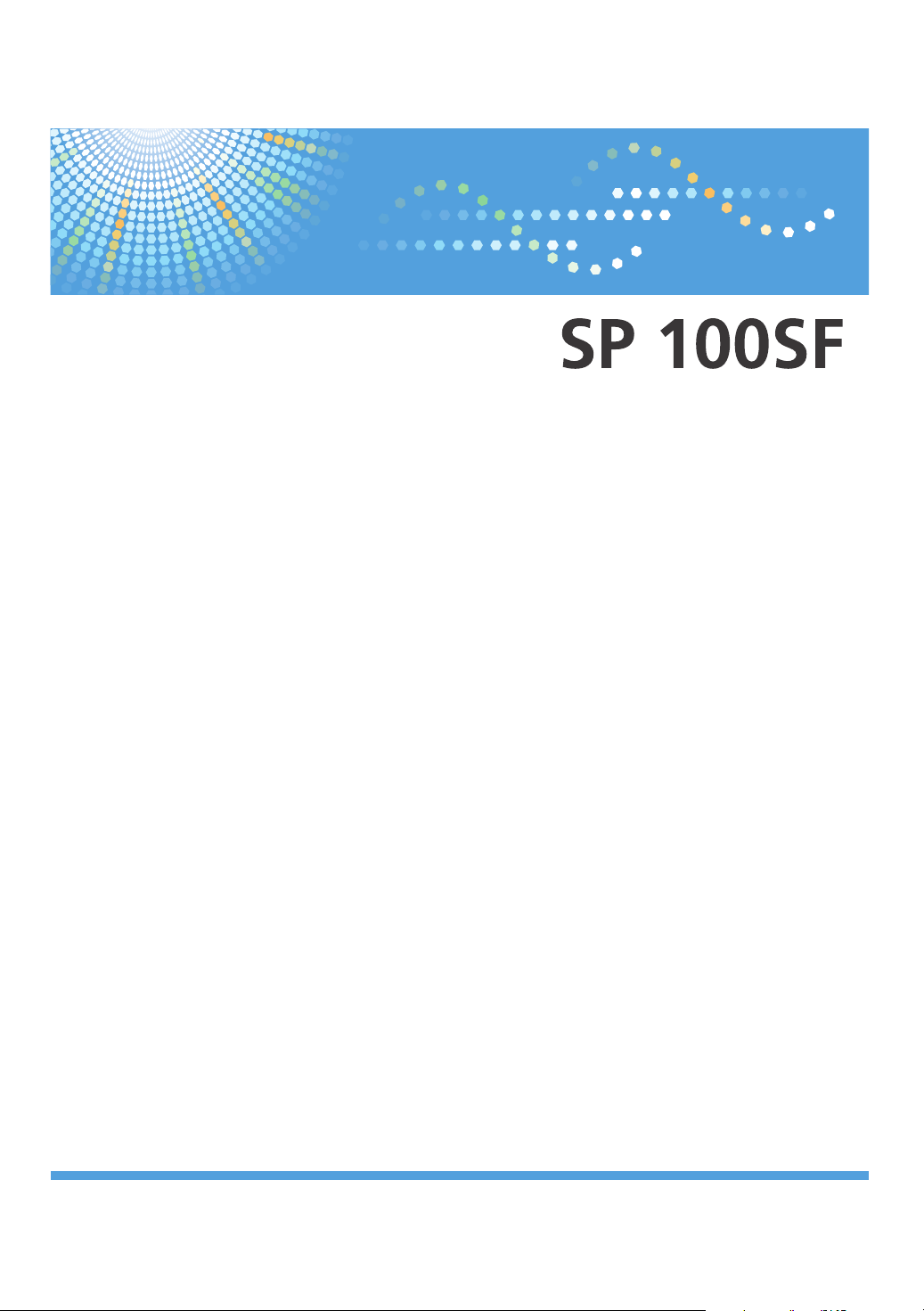
Instrucciones de uso
Guía de usuario
Para un uso seguro y correcto, lea "Información de seguridad" antes de utilizar la máquina.
Page 2
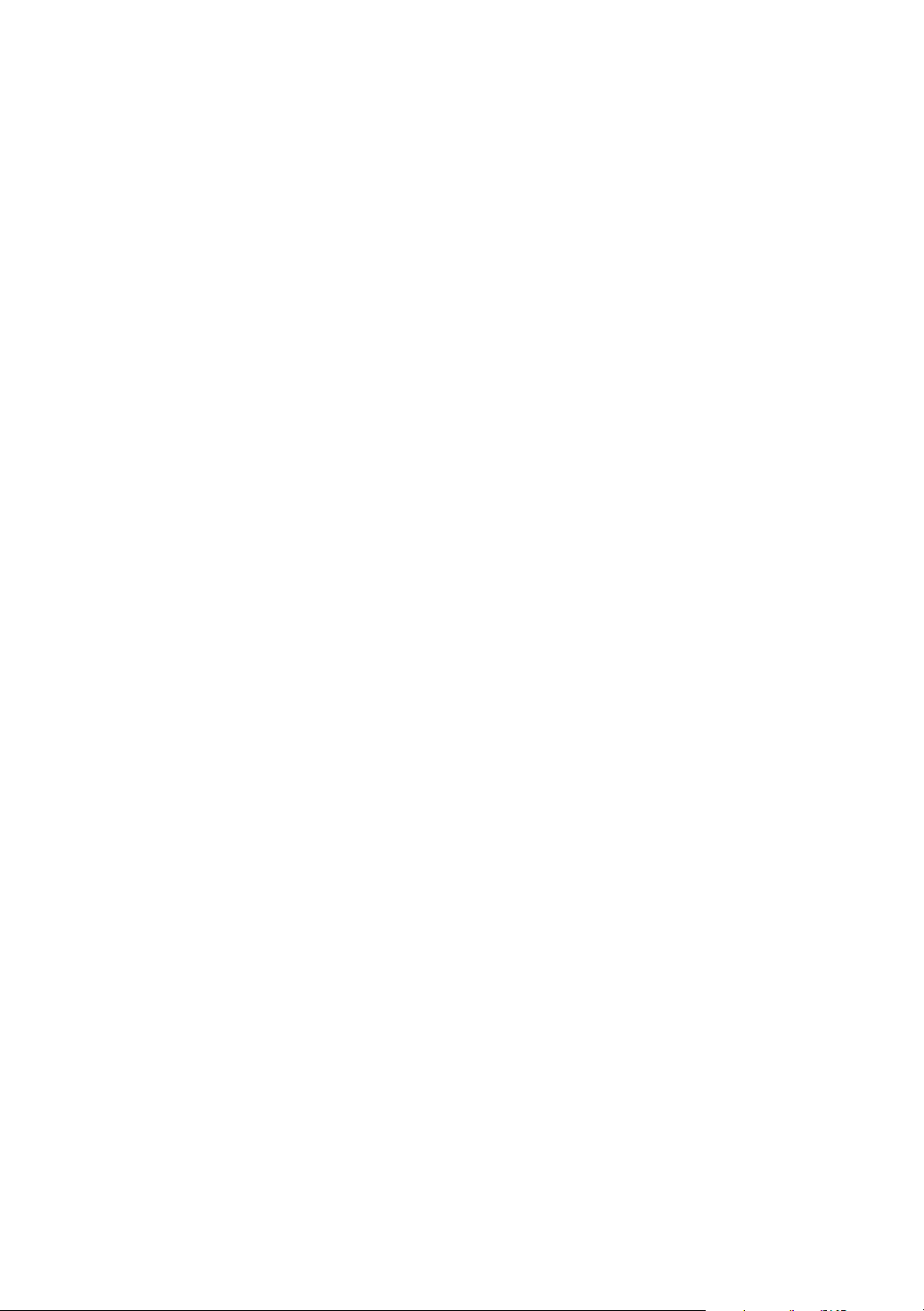
Page 3
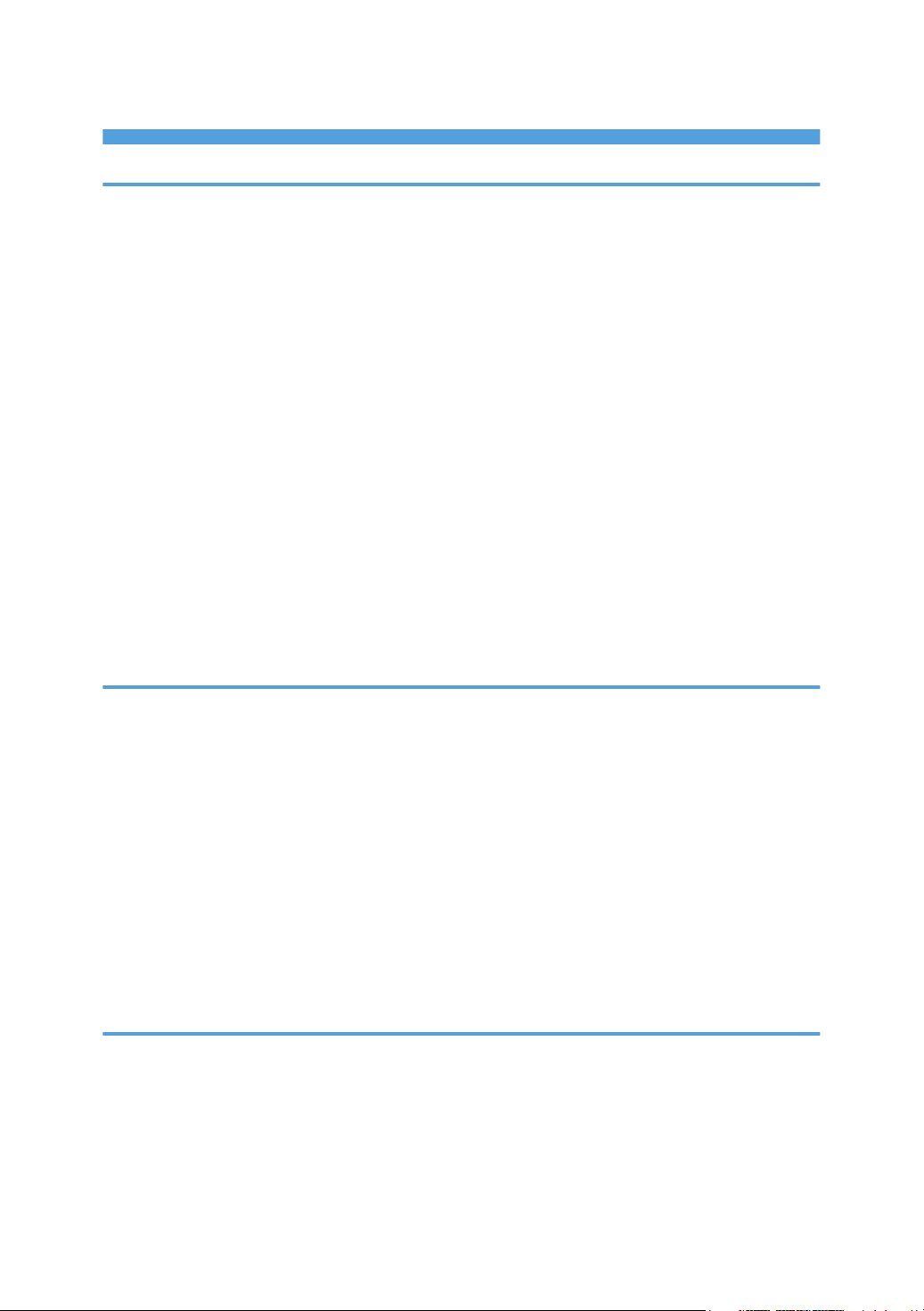
CONTENIDO
1. Guía de la máquina
Cómo leer este manual......................................................................................................................................5
Introducción....................................................................................................................................................5
Prohibición legal.............................................................................................................................................5
Descarga de responsabilidad.......................................................................................................................5
Información específica del modelo...................................................................................................................6
Guía de componentes........................................................................................................................................7
Exterior............................................................................................................................................................7
Interior.............................................................................................................................................................8
Panel de mandos............................................................................................................................................9
Instalación del driver y el software.................................................................................................................11
Instalación rápida........................................................................................................................................11
Actualización o eliminación del driver de la impresora...........................................................................11
Instalación de Smart Organizing Monitor.................................................................................................12
Configuración inicial........................................................................................................................................13
Información sobre Smart Organizing Monitor..............................................................................................14
2. Cómo cargar el papel
Papel admitido.................................................................................................................................................15
Tipos de papel no recomendados..................................................................................................................16
Área de impresión............................................................................................................................................17
Cargar papel....................................................................................................................................................20
Especificación del tamaño y del tipo de papel mediante el panel de mandos.....................................22
Especificación del tamaño y el tipo de papel mediante Smart Organizing Monitor............................24
Colocación de originales................................................................................................................................26
Acerca de los originales..............................................................................................................................26
Colocación de originales en el cristal de exposición...............................................................................28
Colocación de originales en el Alimentador automático de documentos..............................................28
3. Impresión de documentos
Operaciones básicas.......................................................................................................................................31
Impresión en las dos caras de las hojas....................................................................................................32
Cancelación de un trabajo de impresión..................................................................................................33
Si se produce un error de coincidencia de papel.........................................................................................35
Cómo continuar con la impresión con un papel diferente.......................................................................35
1
Page 4
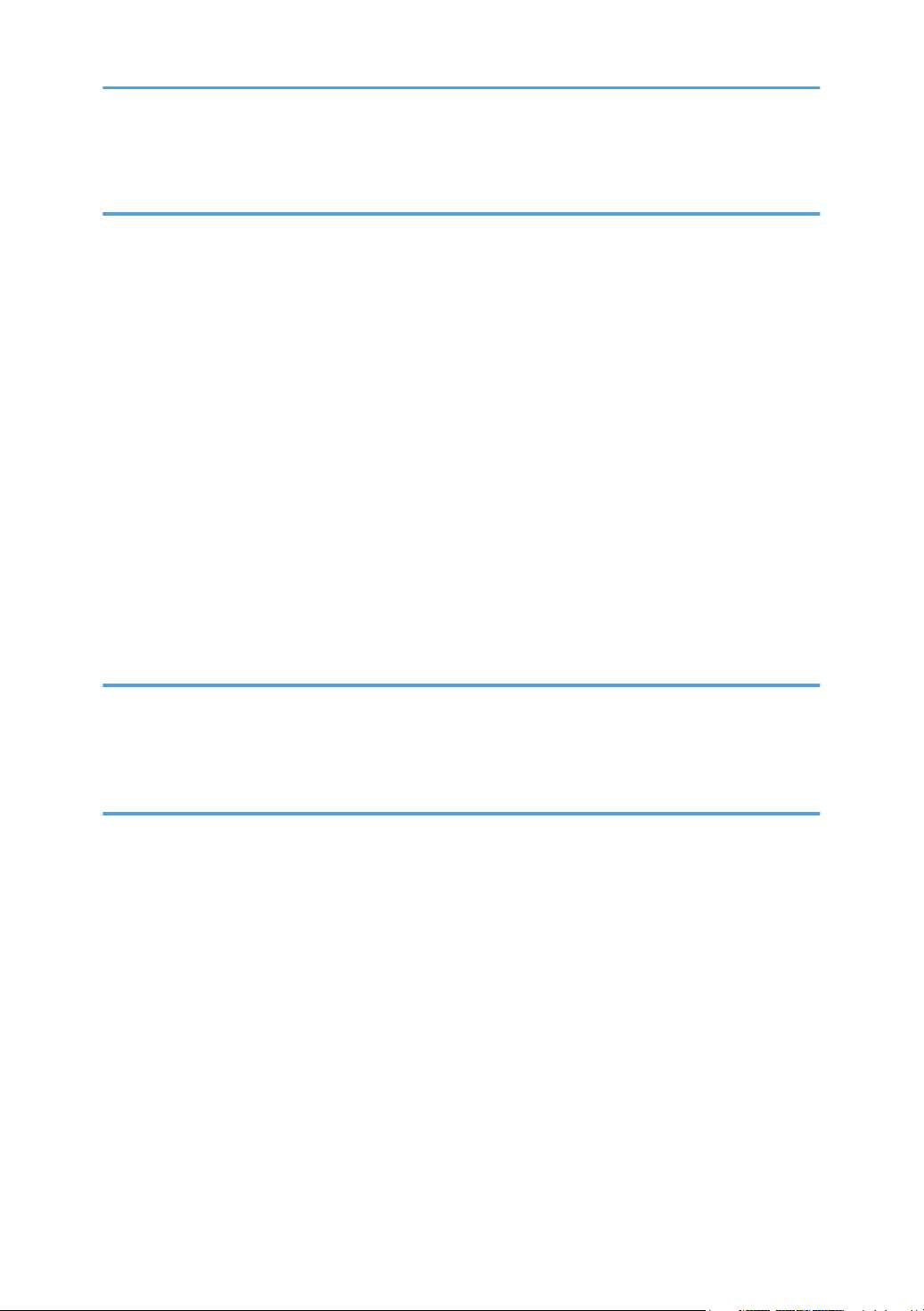
Reinicio del trabajo de impresión...............................................................................................................36
4. Copia de originales
Pantalla del modo de copia............................................................................................................................37
Operaciones básicas.......................................................................................................................................38
Cancelación de una copia.........................................................................................................................39
Cómo hacer copias ampliadas o reducidas..................................................................................................40
Cómo especificar la ampliación o la reducción.......................................................................................41
Combinación de varias páginas.....................................................................................................................42
Especificación de la combinación..............................................................................................................43
Copia de las dos caras de una tarjeta ID en una cara del papel...............................................................45
Copia de una tarjeta de identificación......................................................................................................45
Cómo hacer copias por las dos caras...........................................................................................................47
Especificación de la copia por las dos caras............................................................................................48
Especificación de los ajustes de escaneo......................................................................................................51
Ajuste de la densidad de imagen...............................................................................................................51
Selección del tipo de documento según el original..................................................................................51
5. Escaneo desde un ordenador
Operaciones básicas.......................................................................................................................................53
Escaneo TWAIN..........................................................................................................................................53
Operaciones básicas para el escaneo WIA.............................................................................................54
6. Envío y recepción de un fax
Pantalla del modo Fax.....................................................................................................................................55
Configuración de la fecha y la hora..............................................................................................................56
Introducción de caracteres..............................................................................................................................57
Registro de los destinos de fax........................................................................................................................58
Registro de destinos de fax.........................................................................................................................58
Modificación o eliminación de destinos de fax........................................................................................59
Configuración de los destinos de fax mediante Smart Organizing Monitor..........................................59
Envío de un fax.................................................................................................................................................61
Selección del modo de transmisión............................................................................................................61
Procedimientos básicos para enviar un fax...............................................................................................62
Especificación del destino del fax..............................................................................................................64
Funciones prácticas para los envíos...........................................................................................................68
2
Page 5
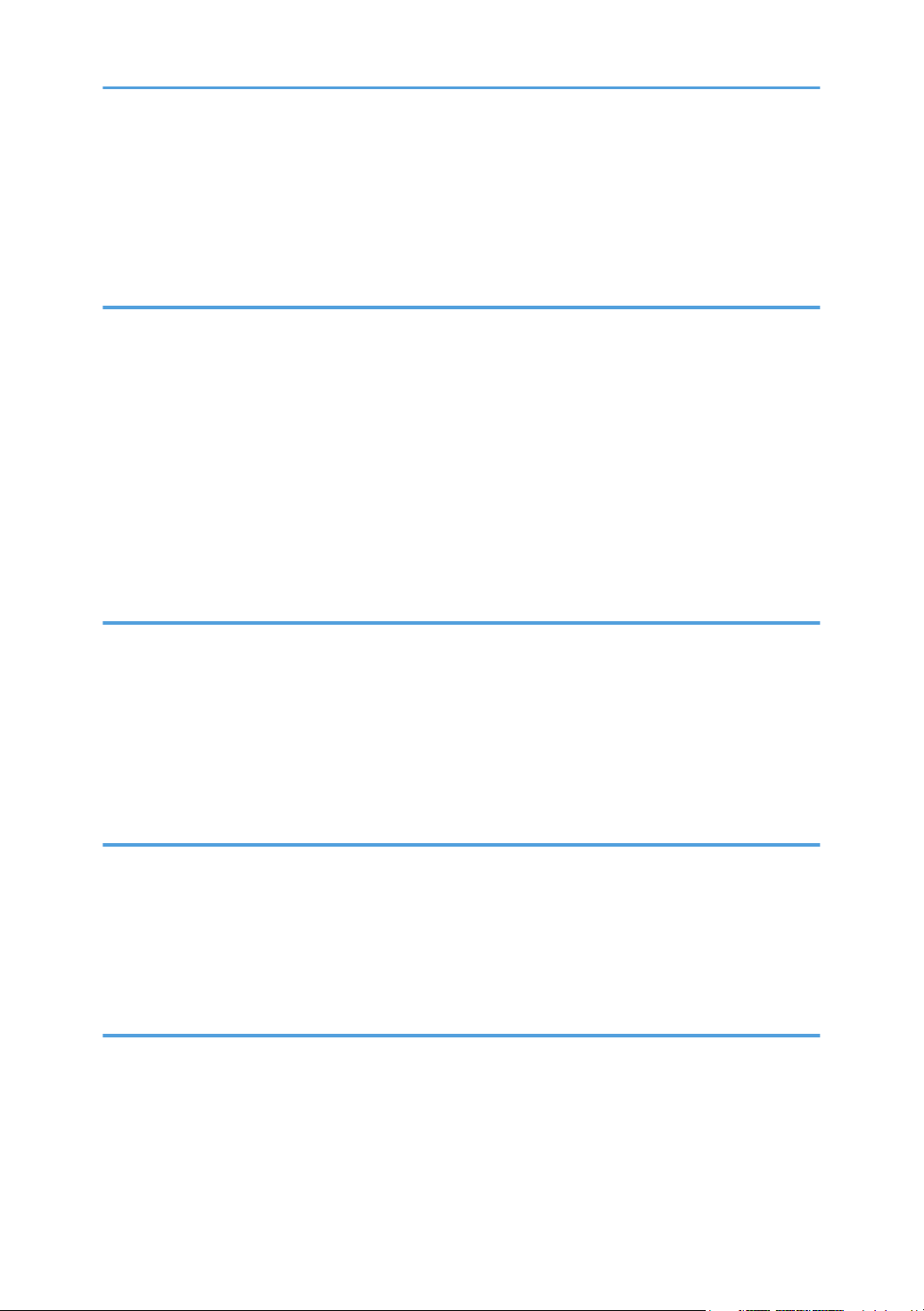
Especificación de los ajustes de escaneo..................................................................................................70
Recepción de un fax........................................................................................................................................72
Selección del modo de recepción..............................................................................................................72
Listas o informes relacionados con los faxes.................................................................................................75
7. Configuración de la máquina mediante el panel de mandos
Operaciones básicas.......................................................................................................................................77
Ajustes de las características de la copiadora..............................................................................................78
Ajustes de las características del fax..............................................................................................................80
Ajustes de la libreta de direcciones................................................................................................................86
Configuración del sistema...............................................................................................................................87
Impresión de listas o informes.........................................................................................................................92
Impresión de la página de configuración.................................................................................................92
Tipos de informe...........................................................................................................................................92
Ajustes de las características de la impresora...............................................................................................93
8. Configuración de la máquina mediante Smart Organizing Monitor
Comprobación de la información del sistema...............................................................................................95
Comprobación de la información del estado...........................................................................................95
Impresión de la página de configuración.................................................................................................96
Configuración de los ajustes de la máquina.................................................................................................97
Pestaña Ajustes.............................................................................................................................................97
Actualización del firmware.............................................................................................................................98
9. Mantenimiento de la máquina
Sustitución del cartucho de impresión............................................................................................................99
Precauciones durante la limpieza................................................................................................................101
Limpieza del interior de la máquina.............................................................................................................102
Limpieza del cristal de exposición...............................................................................................................103
Limpieza del Alimentador automático de documentos..............................................................................104
10. Detección de errores
Problemas habituales....................................................................................................................................105
Problemas con la alimentación de papel....................................................................................................106
Cómo suprimir los atascos de impresión.................................................................................................108
Cómo eliminar atascos de escaneos.......................................................................................................110
Problemas con la calidad de la impresión..................................................................................................112
3
Page 6
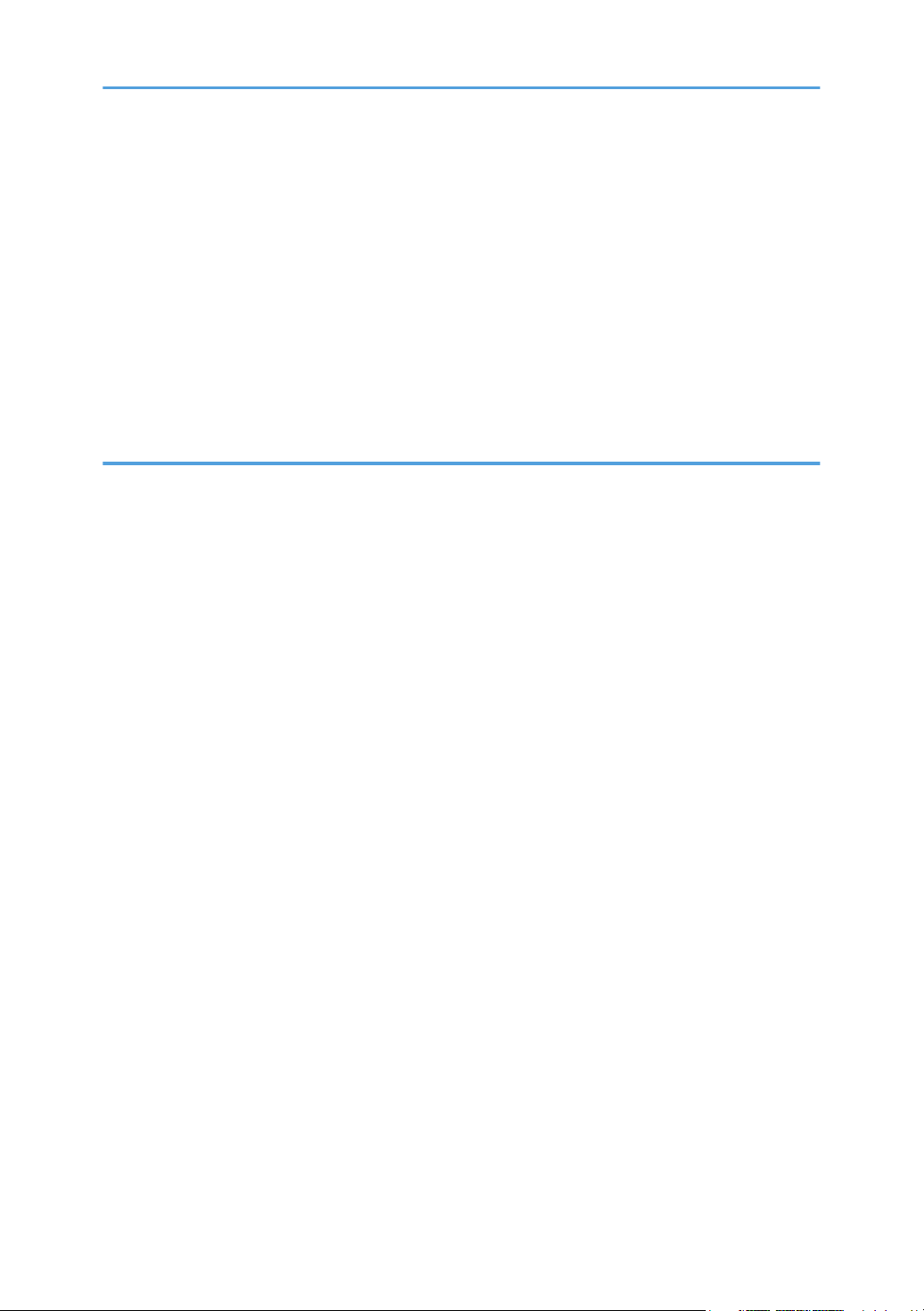
Comprobación del estado de la máquina..............................................................................................112
Problemas con la impresora.........................................................................................................................113
Las posiciones de impresión no coinciden con las de visualización....................................................114
Problemas con la copiadora........................................................................................................................115
Problemas con el escáner.............................................................................................................................116
Problemas con el fax.....................................................................................................................................117
Las indicaciones de error y de estado se muestran en el panel de mandos............................................120
Mensajes en la pantalla...........................................................................................................................120
Aparecen mensajes de estado y de error en Smart Organizing Monitor................................................124
11. Apéndice
Notas acerca del tóner.................................................................................................................................127
Desplazamiento y transporte de la impresora............................................................................................128
Desecho.....................................................................................................................................................128
Dónde consultar información...................................................................................................................129
Consumibles...................................................................................................................................................130
Cartucho de impresión..............................................................................................................................130
Especificaciones de la máquina...................................................................................................................131
Funcionamiento general Especificaciones..............................................................................................131
Especificaciones de funcionamiento de la impresora............................................................................132
Especificaciones del funcionamiento de la copiadora..........................................................................133
Especificaciones del funcionamiento del escáner..................................................................................133
Especificaciones de funcionamiento del fax...........................................................................................134
Marcas registradas........................................................................................................................................136
ÍNDICE..........................................................................................................................................................139
4
Page 7
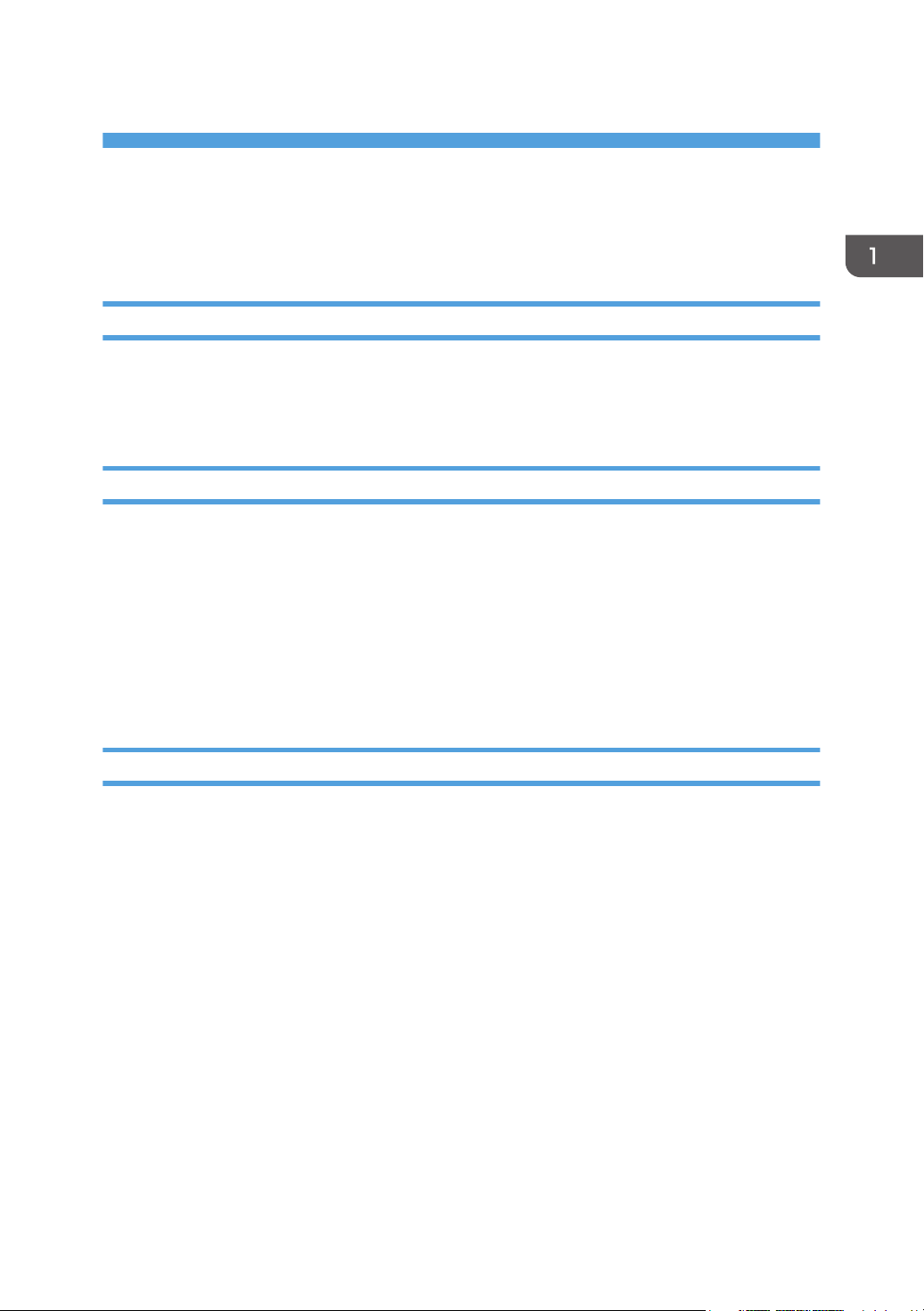
1. Guía de la máquina
Cómo leer este manual
Introducción
Este manual contiene instrucciones y notas sobre el funcionamiento y el uso de esta máquina. Para su
seguridad, lea este manual atentamente antes de utilizar la máquina. Tenga este manual a mano para
consultas rápidas.
Prohibición legal
No copie ni imprima ningún elemento cuya reproducción esté prohibida por la ley.
Copiar o imprimir los siguientes elementos generalmente está prohibido por la ley local:
billetes de banco, timbres de impuestos, pagarés, títulos de acciones, efectos interbancarios, cheques,
pasaportes, permisos de conducir.
La lista anterior es sólo orientativa y no está completa. No aceptamos ninguna responsabilidad por su
integridad o precisión. Si tiene alguna pregunta relativa a la legalidad de la copia o la impresión de
determinados artículos, consulte a su asesor legal.
Descarga de responsabilidad
El contenido de este manual está sujeto a cambios sin previo aviso.
En ningún caso la empresa será responsable por daños directos, indirectos, especiales, incidentales o
consecuentes que ocurran como resultado del manejo o funcionamiento de la máquina.
Para una buena calidad de impresión, el fabricante recomienda el uso de tóner original del fabricante.
En este manual se emplean dos tipos de unidades de medida.
Parte de las ilustraciones o explicaciones de esta guía pueden diferir ligeramente de su producto
debido a mejoras o modificaciones del producto.
5
Page 8
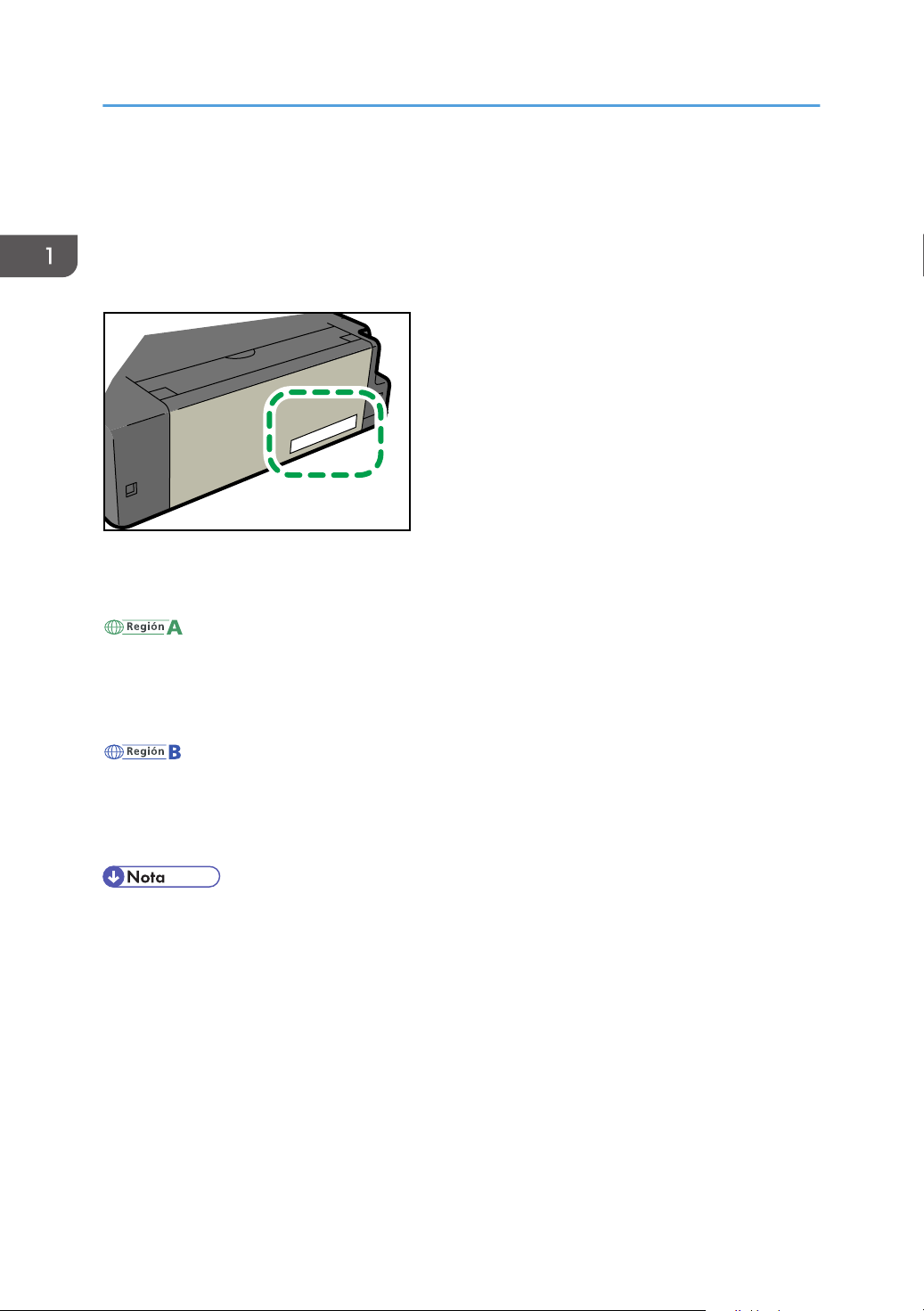
CHZ966
1. Guía de la máquina
Información específica del modelo
Esta sección explica cómo identificar la región a la que pertenece su máquina.
Hay una etiqueta en la parte posterior de la máquina, ubicada en la posición que se indica abajo. Esta
etiqueta contiene información que identifica la región a la que pertenece su máquina. Lea la etiqueta.
La siguiente información es específica de la región. Lea la información situada debajo del símbolo
correspondiente a la región de su máquina.
(principalmente Europa y Asia)
Si la etiqueta contiene lo siguiente, la máquina es un modelo de la región A:
• CÓDIGO XXXX -22, -27
• 220-240V
(principalmente Norteamérica)
Si la etiqueta contiene lo siguiente, la máquina es un modelo de la región B:
• CÓDIGO XXXX -11, -17
• 120V
• En este manual las dimensiones aparecen en unidades de dos sistemas de medida: en metros y en
pulgadas. Si su máquina es un modelo para la Región A, consulte las unidades métricas. Si su
máquina es un modelo para la Región B, consulte las unidades en pulgadas.
6
Page 9
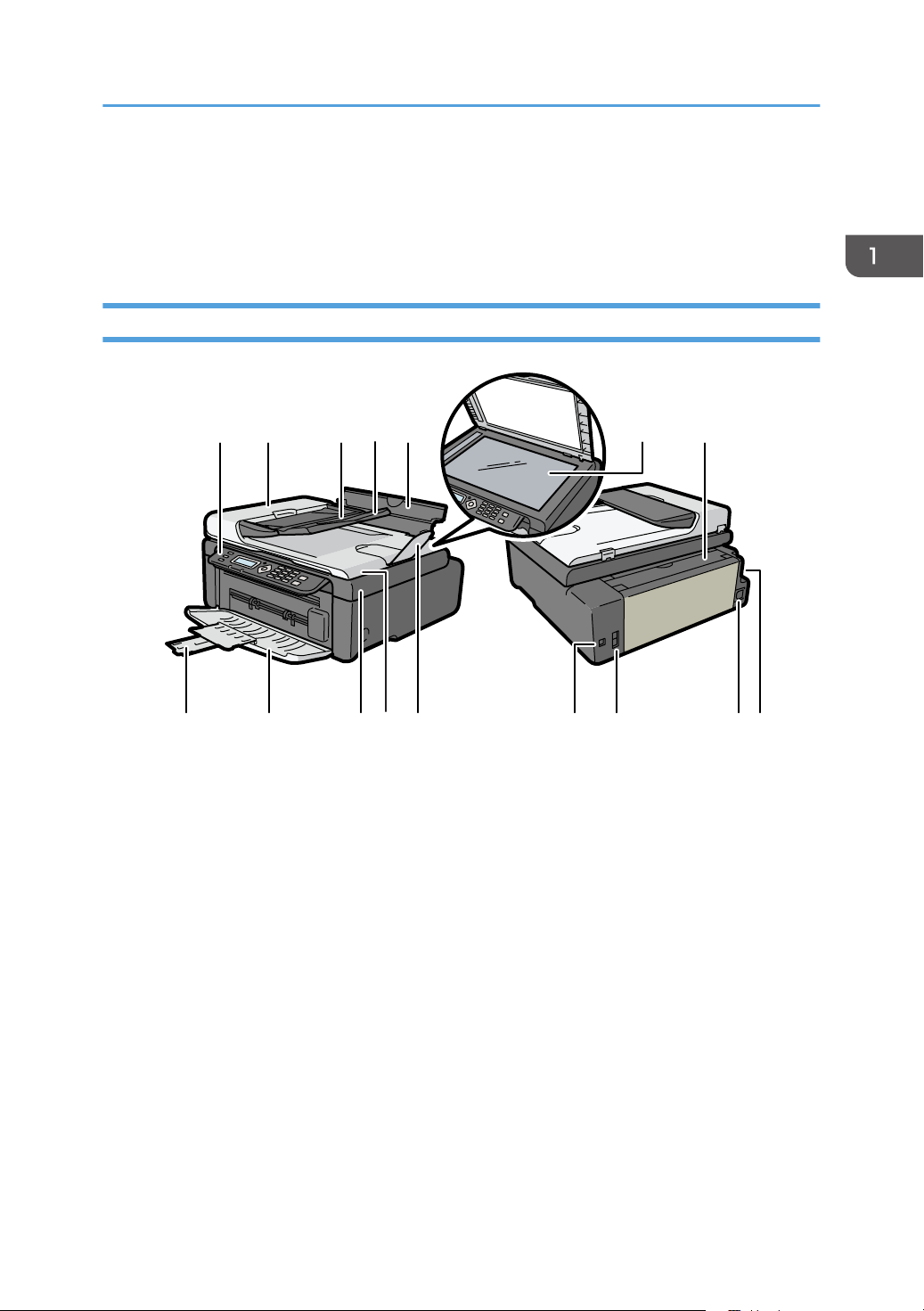
CHZ967
1 24
3
675
10 11 12
9
14 16
15138
Guía de componentes
Guía de componentes
En esta sección se presentan los nombres de las distintas piezas de las partes delantera y trasera de la
máquina y se describen brevemente sus funciones.
Exterior
1. Panel de mandos
Contiene una pantalla y las teclas para el control de la máquina.
2. Tapa del ADF
Abra esta tapa para retirar los originales atascados en el ADF.
3. Bandeja de entrada del ADF
Coloque aquí las pilas de originales. Se alimentarán automáticamente. Esta bandeja puede almacenar hasta
15 hojas de papel normal.
4. Extensión de la bandeja para el ADF
Tire de esta extensión de la bandeja para sostener los originales.
5. Bandeja de entrada
Esta bandeja puede almacenar hasta 50 hojas de papel normal.
6. Cristal de exposición
Coloque aquí los originales hoja a hoja.
7
Page 10
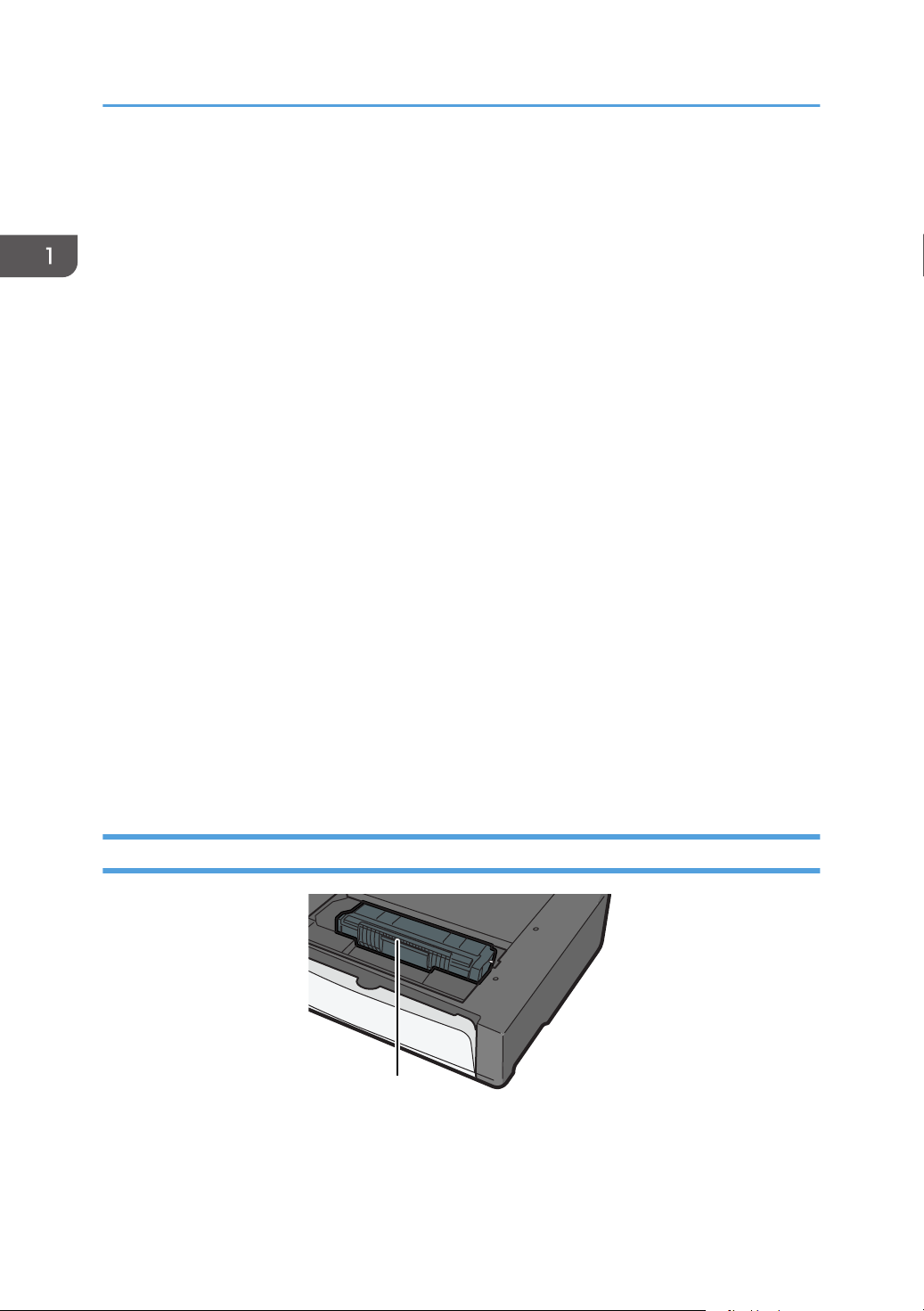
1
CHZ004
1. Guía de la máquina
7. Tapa de la bandeja de entrada
Suba esta tapa y tire de la bandeja parar cargar papel.
8. Extensión de la bandeja
Tire y saque la extensión de la bandeja para sostener el papel de salida.
9. Tapa frontal
Abra esta tapa para tirar de la bandeja de salida antes de la impresión.
10. Tapa de mantenimiento
Suba esta tapa para sustituir los consumibles o retirar un atasco de papel.
11. Alimentador automático de documentos (tapa del cristal de exposición)
El alimentador automático de documentos (ADF) está integrado con la tapa del cristal de exposición. Abra
esta tapa para colocar documentos en el cristal de exposición.
12. Extensión de la bandeja
Tire de esta extensión de la bandeja para sostener los originales.
13. Puerto USB
Use este puerto para conectar la máquina a un ordenador a través de un cable USB.
14. Conector telefónico y de línea
• Conector superior: conector telefónico externo. Para conectar un teléfono externo.
• Conector inferior: conector de interfaz de línea G3 (analógica) Para conectar una línea telefónica.
15. Conector de alimentación
Conecte aquí el cable de alimentación de la máquina. Introduzca el otro extremo del cable en un enchufe de
pared cercano.
16. Interruptor de alimentación
Utilice este interruptor para encender y apagar la máquina.
8
Interior
Page 11
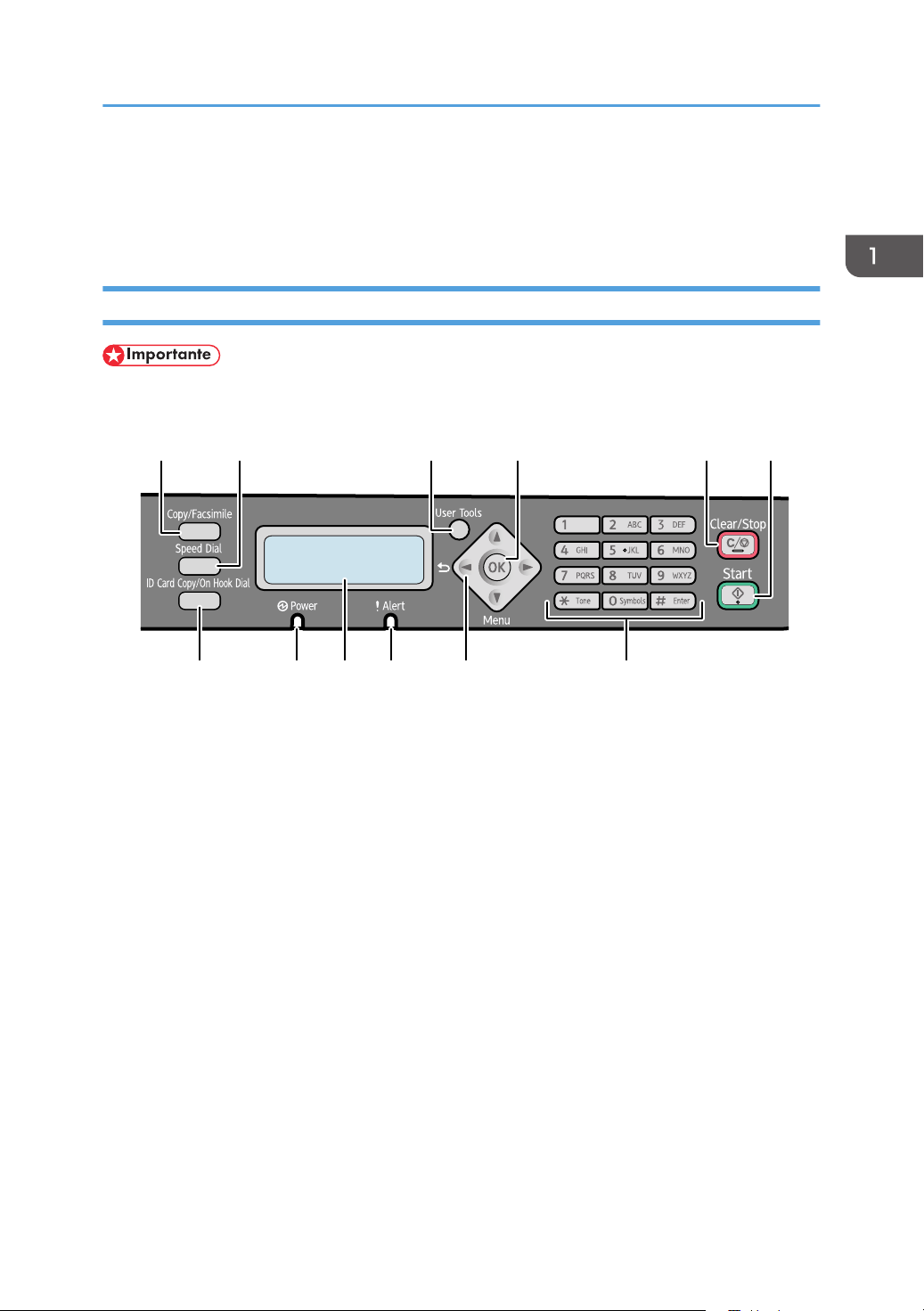
CHZ950
12 3 4 56
7891011 12
Guía de componentes
1. Cartucho de impresión
Consumible de sustitución necesario para hacer impresiones en papel. Debe sustituirse después de imprimir
2000 páginas, aproximadamente. Si desea más información sobre la sustitución del cartucho, consulte Pág.
99 "Sustitución del cartucho de impresión".
Panel de mandos
• Es posible que el panel de mandos tenga en realidad un aspecto diferente del que se muestra en
la siguiente ilustración, en función del país donde se use.
1. Tecla [Copia/Fax]
Pulse este botón para que la máquina pase al modo de copiadora o fax.
2. Tecla [Marcación rápida]
Pulse este botón para enviar un fax mediante un número de marcación rápida registrado.
3. Tecla [Herramientas usuario]
Púlsela para que se muestre el menú para configurar los ajustes del sistema de la máquina.
4. Tecla [OK]
Utilice esta tecla para confirmar los ajustes o ir al siguiente nivel del menú.
5. Tecla [Borrar/Parar]
Pulse este botón para cancelar o detener un trabajo de impresión, la copia de un documento, la transmisión
o recepción de un fax y otras acciones en curso.
6. Tecla [Inicio]
Pulse este botón para iniciar una copia o la transmisión o recepción de un fax.
7. Tecla [Copia trj.ID/Marcación sin descolgar]
Cuando la máquina se encuentra en el modo de copiadora, utilice este botón para realizar una copia de ID
o modificar los ajustes de copia de ID.
Cuando la máquina esté en el modo de fax, utilice este botón para marcar un número sin descolgar o dejar
de marcar a un destino registrado.
9
Page 12
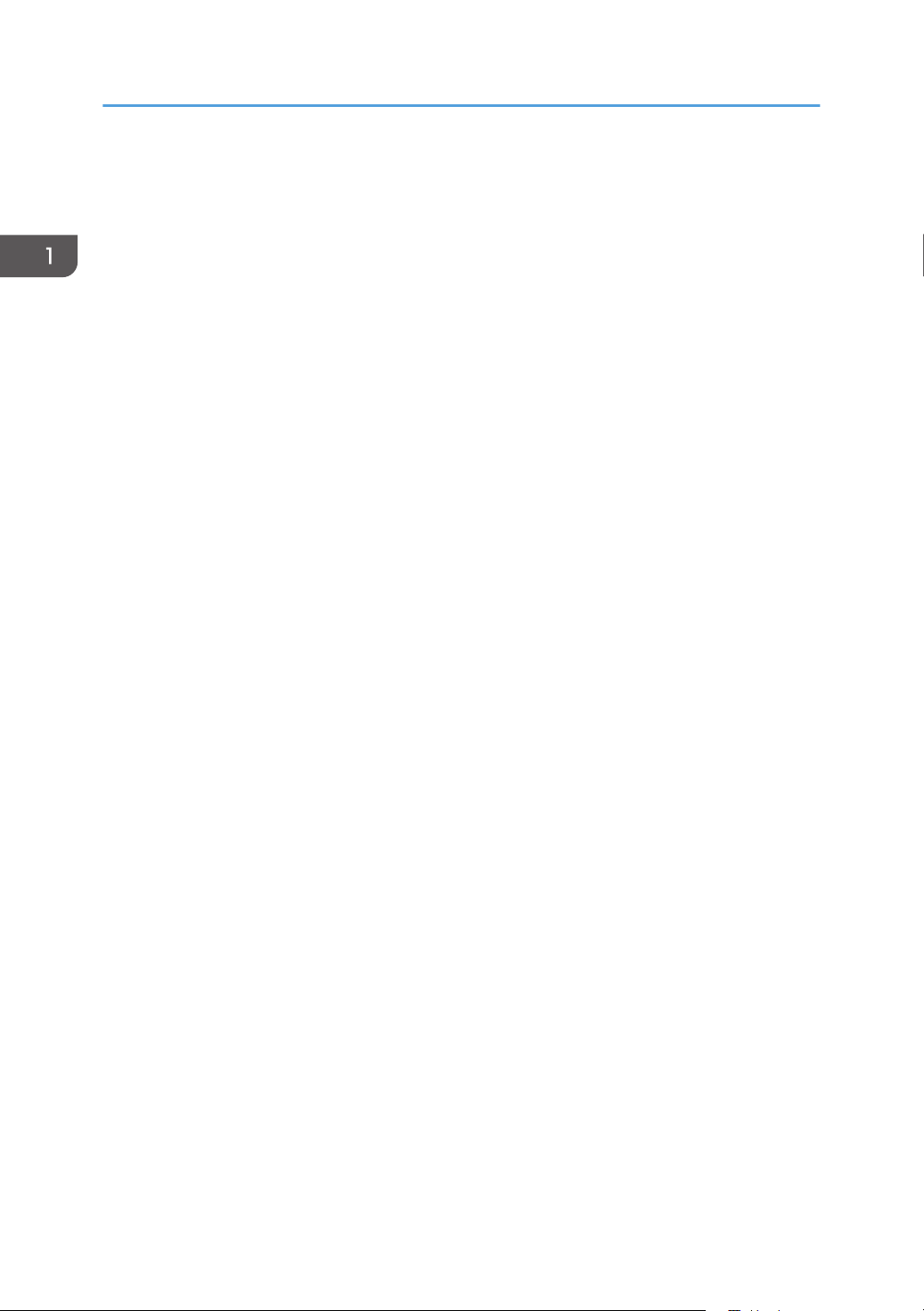
1. Guía de la máquina
8. Indicador de alimentación
Este indicador se ilumina de color azul cuando la máquina se enciende. Parpadea cuando se recibe un
trabajo de impresión y si está en curso una impresión, escaneo o transmisión o recepción de fax.
9. Pantalla
Muestra los mensajes y el estado actual.
10. Indicador de alerta
Este indicador se ilumina de color rojo cuando la máquina agota el papel o los consumibles, cuando los
ajustes de papel no coinciden con los especificados por el driver o cuando se producen otras anomalías.
Parpadea lentamente cuando la máquina agota el tóner.
11. Teclas de desplazamiento
Pulse estas teclas para mover el cursor en cada dirección.
12. Teclas numéricas
Utilícela para introducir los valores numéricos cuando especifique ajustes como la cantidad de copias o los
números de fax, o bien introducir letras al especificar nombres.
10
Page 13
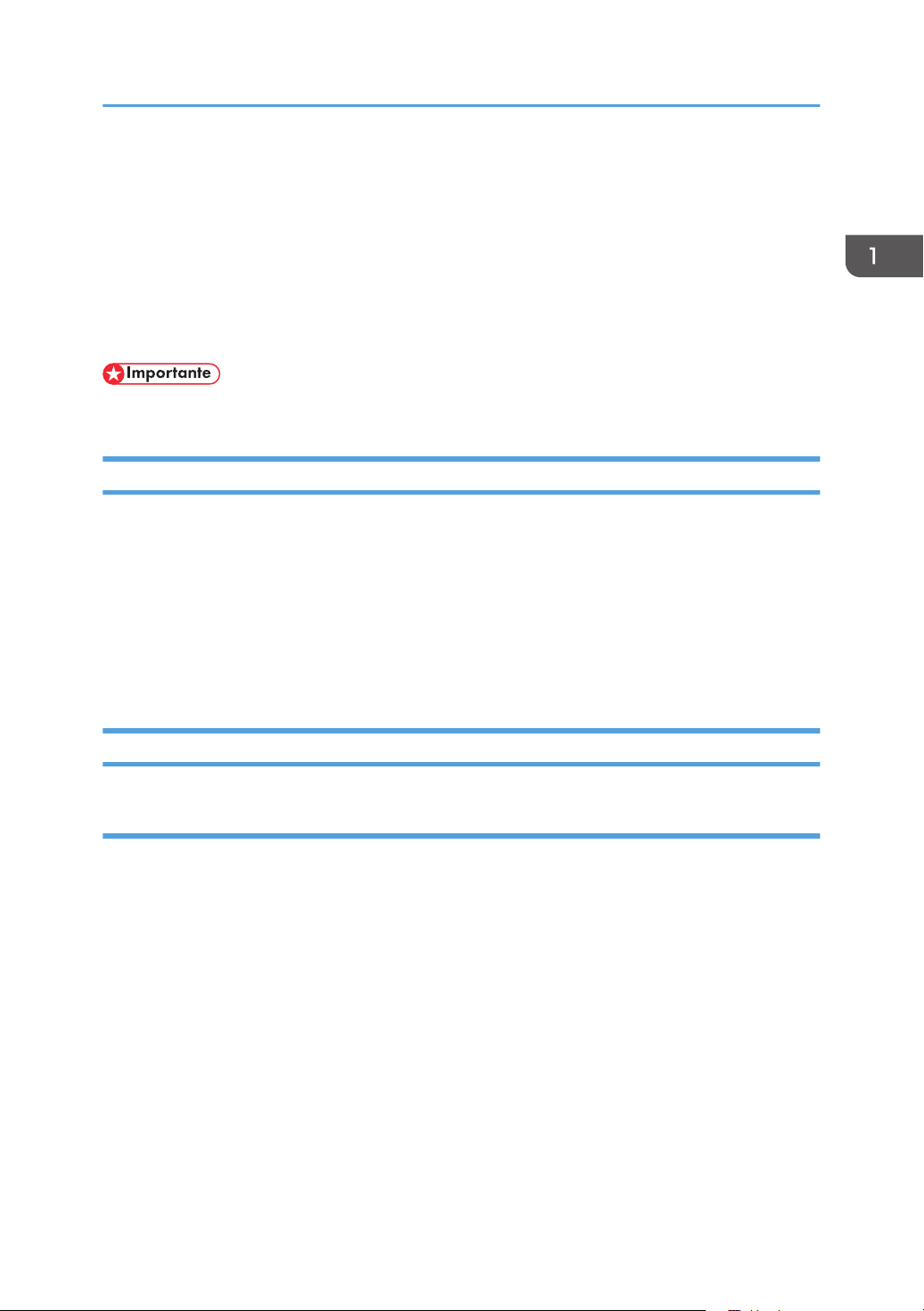
Instalación del driver y el software
Instalación del driver y el software
Puede instalar el driver necesario para esta máquina mediante el CD-ROM que se incluye.
Los sistemas operativos compatibles con los drivers y el software de esta máquina son: Windows XP/
Vista/7 y Windows Server 2003/2003 R2/2008/2008 R2.
El procedimiento que se muestra en esta sección es una muestra que se basa en Windows 7. El
procedimiento real puede variar, según el sistema operativo que use.
• Desconecte el cable USB de la máquina y apáguela antes de comenzar la instalación.
Instalación rápida
Utilice la instalación rápida para el driver de la impresora, así como los drivers TWAIN y WIA del CD-
-ROM.
1. Cierre todas las aplicaciones excepto este manual.
2. Inserte el CD-ROM en la unidad correspondiente.
3. En el menú del CD-ROM, haga clic en [USB Quick Install].
4. Siga las instrucciones del asistente de instalación.
Actualización o eliminación del driver de la impresora
Actualización del driver de la impresora
1. En el menú [Inicio], haga clic en [Impresoras e impresoras].
2. Haga clic con el botón derecho del ratón en el icono del modelo de impresora que desea
modificar y, a continuación, haga clic en [Propiedades de impresora].
3. Haga clic en la pestaña [Avanzadas].
4. Haga clic en [Controlador nuevo...] y luego en [Siguiente].
5. Haga clic en [Utilizar disco...].
6. Haga clic en [Examinar...] y seleccione la ubicación del driver de impresora.
7. Haga clic en [Aceptar] y, a continuación, especifique el modelo de impresora.
8. Haga clic en [Siguiente].
9. Haga clic en [Finalizar].
10. Haga clic en [Aceptar] para cerrar la ventana de propiedades de impresora.
11
Page 14
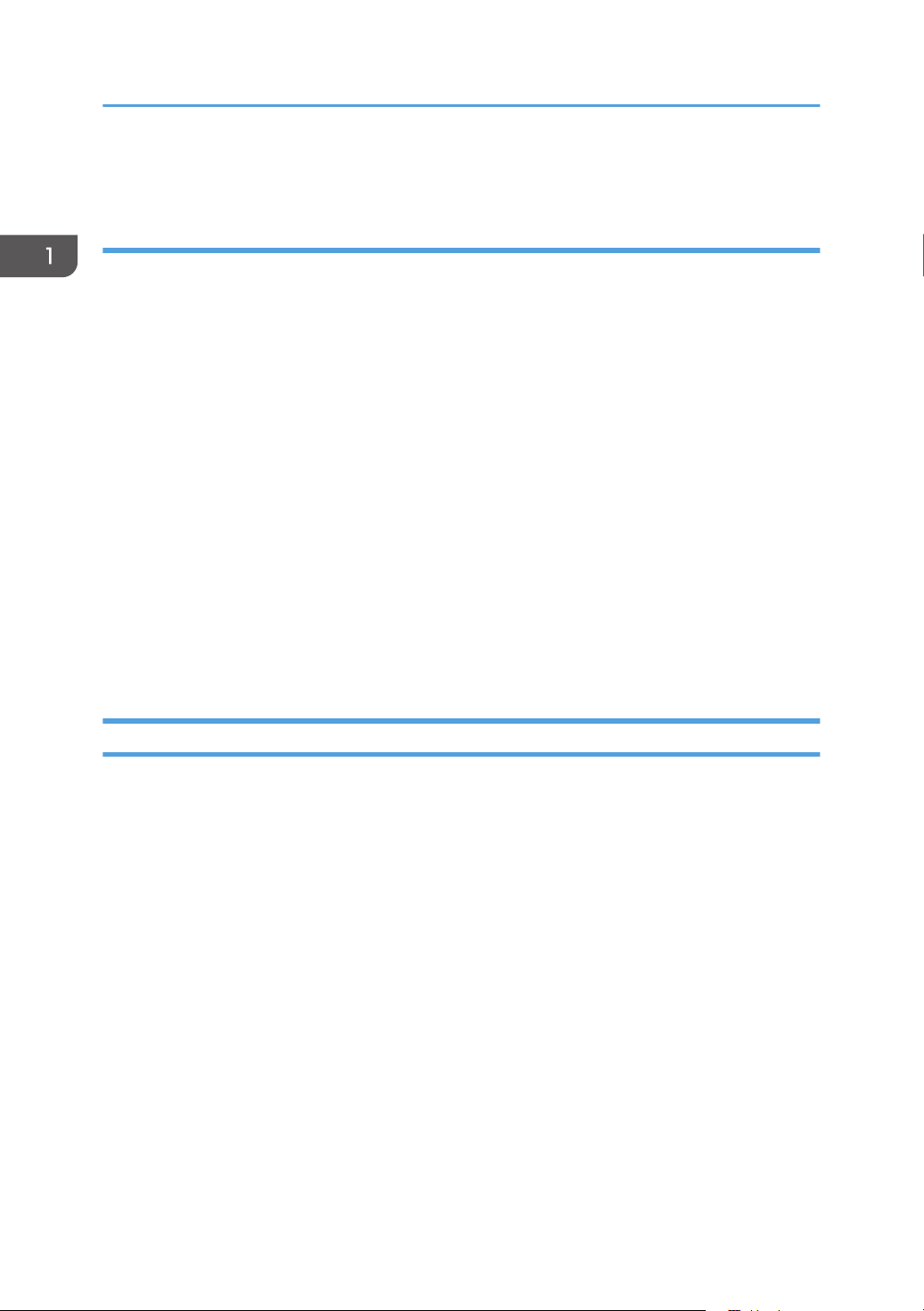
1. Guía de la máquina
11. Reinicie el ordenador.
Cómo eliminar el driver de la impresora
1. En el menú [Inicio], haga clic en [Impresoras e impresoras].
2. Haga clic con el botón derecho del ratón en el icono de la impresora que desee eliminar
y, a continuación, haga clic en [Quitar dispositivo].
3. Haga clic en [Sí].
4. Haga clic en cualquier icono de la impresora y luego en [Propiedades del servidor de
impresión].
5. Haga clic en la pestaña [Drivers].
6. Haga clic en el botón [Cambiar configuración de controladores] si aparece.
7. Haga clic en [Quitar...].
8. Seleccione [Quitar el controlador y el paquete de controladores] y haga clic en [Aceptar].
9. Haga clic en [Sí].
10. Haga clic en [Borrar].
11. Haga clic en [Aceptar].
12. Haga clic en [Cerrar] para cerrar la ventana de propiedades del servidor de impresión.
Instalación de Smart Organizing Monitor
Smart Organizing Monitor es una utilidad que permite modificar los ajustes de la máquina o ver el
estado de esta desde el ordenador. Para obtener más información, consulte Pág.14 "Información
sobre Smart Organizing Monitor".
1. Cierre todas las aplicaciones excepto este manual.
2. Inserte el CD-ROM en la unidad correspondiente.
3. En el menú CD-ROM, haga clic en [Smart Organizing Monitor].
4. Seleccione un idioma para Smart Organizing Monitor.
5. Siga las instrucciones del asistente de instalación.
12
Page 15
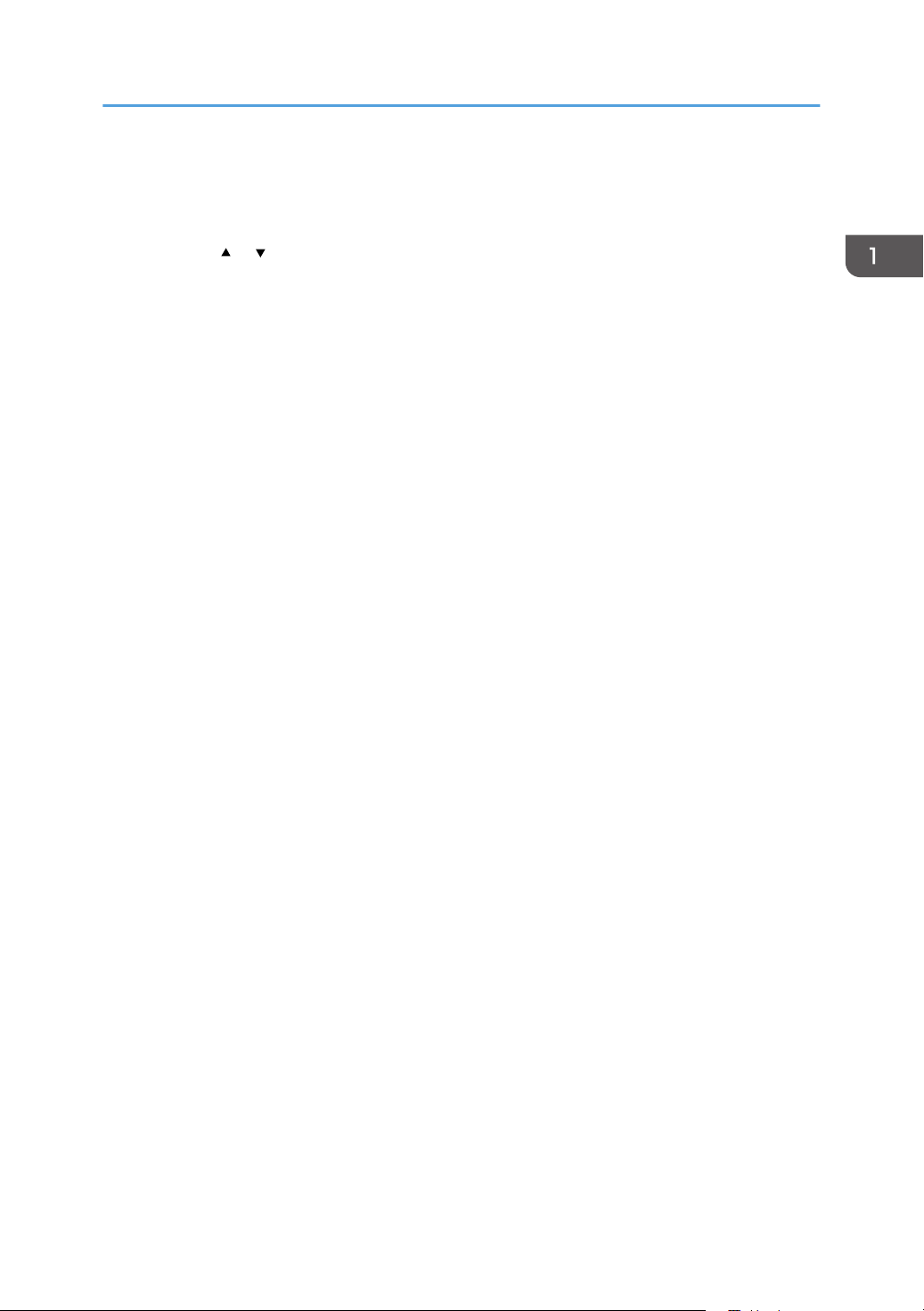
Configuración inicial
Configuración inicial
Al encender la máquina por primera vez, debe configurar los siguientes elementos. Seleccione cada
ajuste mediante [ ], [ ] o las teclas numéricas y pulse la tecla [OK].
• [Idioma]
• [Código país]
• [Año]
• [Mes]
• [Día]
• [Hora]
• [Minuto]
13
Page 16
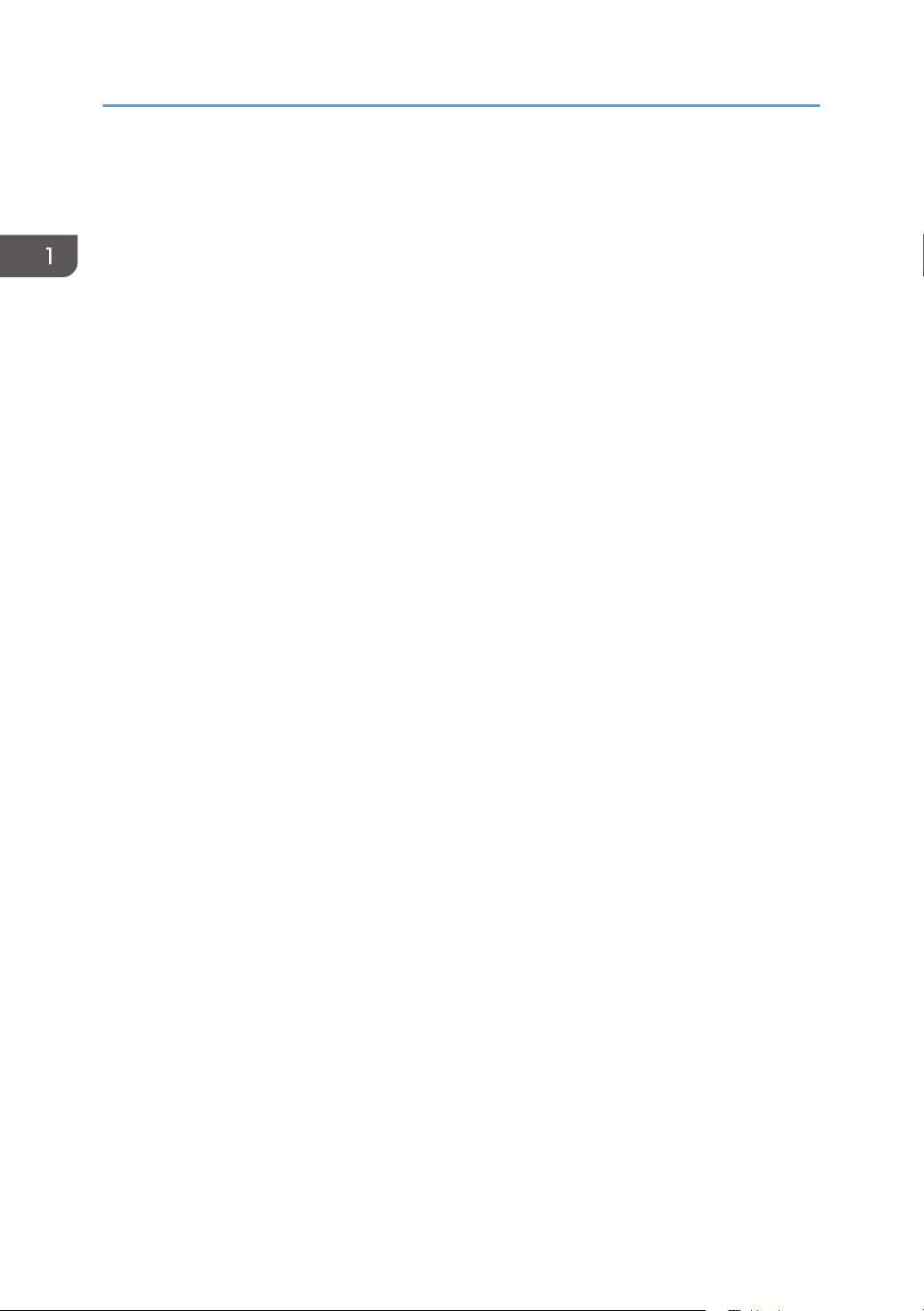
1. Guía de la máquina
Información sobre Smart Organizing Monitor
Instale esta utilidad en el ordenador desde el CD-ROM incluido antes de usarla.
Smart Organizing Monitor ofrece las funciones siguientes:
• Muestra el estado de la máquina
Muestra mensajes de atascos de papel y otros mensajes de error.
• Ajustes del tipo y el tamaño del papel
Muestra los ajustes para los tipos y tamaños de papel disponibles en esta máquina.
• Páginas de configuración y prueba de impresión
Imprime listas o informes para comprobar la lista de ajustes de esta máquina y otros datos.
• Modifique los ajustes del sistema
Utilice esta opción para cambiar los ajustes del tamaño del papel y otros ajustes de esta máquina.
• Modifique la marcación rápida
Registre, cambie o elimine los ajustes de la marcación rápida: Puede usarse el chino simplificado
para especificar el destino.
Si desea más información sobre instrucciones básicas respecto a cómo usar Smart Organizing Monitor,
consulte Pág.95 "Configuración de la máquina mediante Smart Organizing Monitor".
14
Page 17
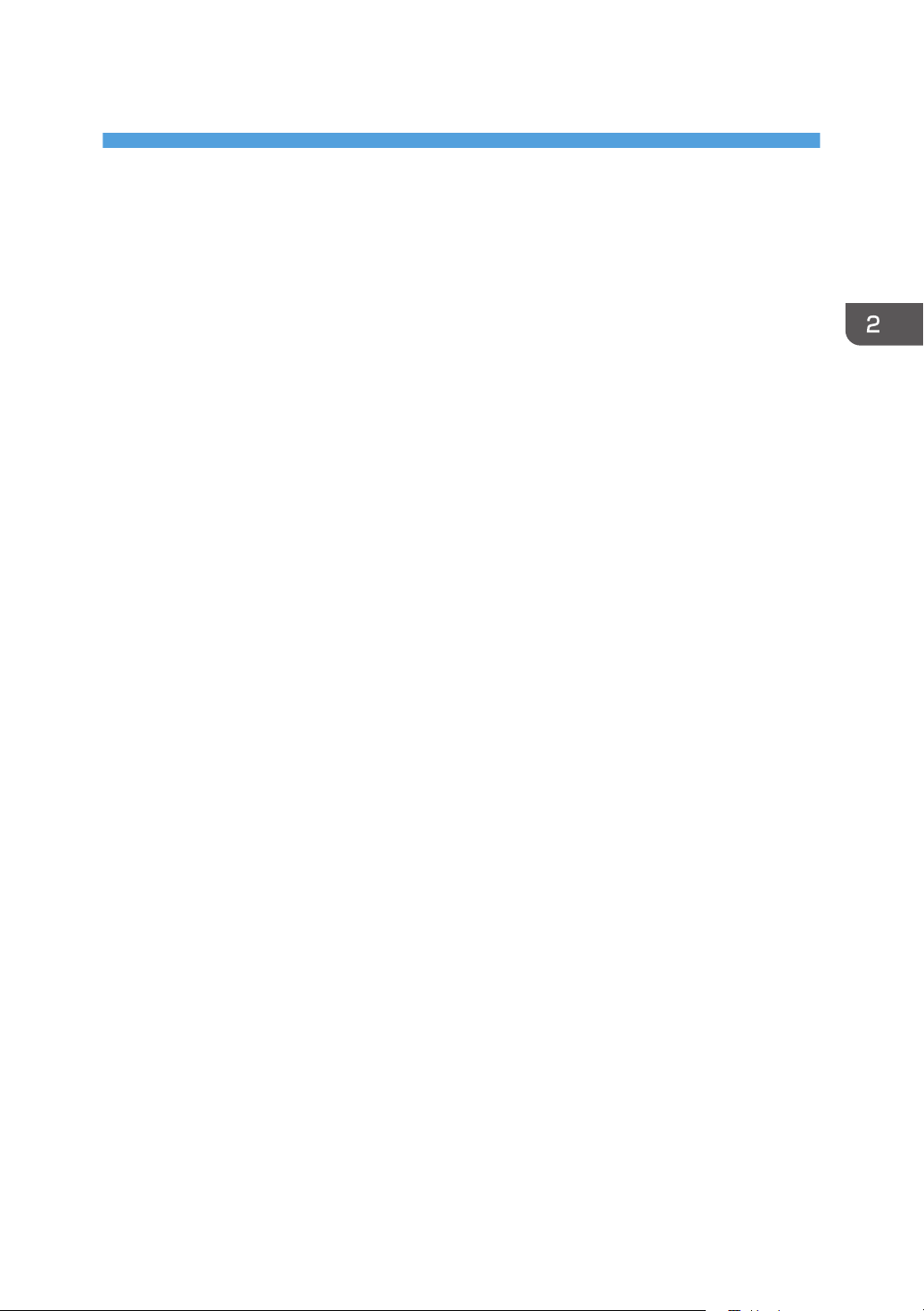
2. Cómo cargar el papel
Papel admitido
Formato de papel
• A4
• 8 1/2 " × 11 " (Letter)
• B5
• 5 1/2" × 8 1/2" (Half Letter)
• 7 1/4" × 10 1/2" (Executive)
• A5
• A6
• B6
• 16K (197 × 273 mm)
• 16K (195 × 270 mm)
• 16K (184 × 260 mm)
• Papel de tamaño personalizado
Los tamaños de papel siguientes son compatibles como tamaños de papel personalizado:
• Aproximadamente 90-216 mm (3,6-8,5 pulgadas) de ancho
• Aproximadamente 148-297 mm (5,8-11,7 pulgadas) de largo
Tipo de papel
• Papel normal (65-104 g/m2 (20-24 lb.))
• Papel reciclado (65-104 g/m2 (20-24 lb.))
• Papel fino (60-64 g/m2 (16 lb.))
• Papel grueso (105 g/m2 (28 lb.))
Capacidad de papel
50 hojas
(80 g/m2, 20 libras)
15
Page 18
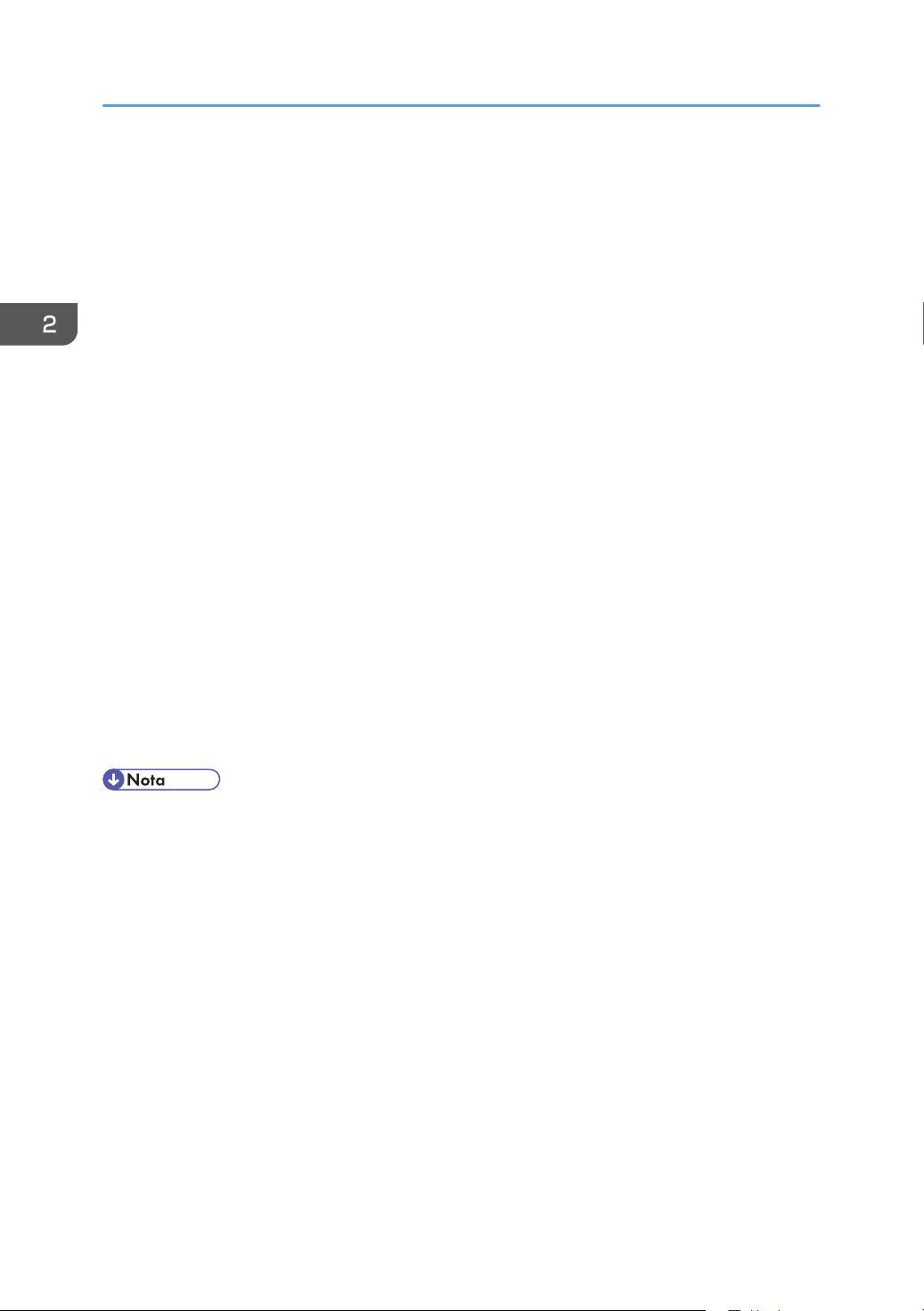
2. Cómo cargar el papel
Tipos de papel no recomendados
No utilice los siguientes tipos de papel:
• Papel para impresiones por inyección de tinta
• Papel especial GelJet
• Papel doblado, plegado o arrugado
• Papel curvado o torcido
• Papel arrugado
• Papel húmedo
• Papel sucio o dañado
• Papel tan seco que produzca electricidad estática
• Papel en el que ya se haya impreso, excepto membretes preimpresos.
Los fallos de funcionamiento son especialmente probables cuando se usa papel en el que ya se ha
impreso con una impresora no láser (por ejemplo, copiadoras de blanco y negro y de color,
impresoras de inyección de tinta, etc.)
• Papel especial, como papel térmico y papel carbón
• Papel de un gramaje superior o inferior a los límites especificados
• Papel con ventanilla, agujeros, perforaciones, recortes o grabados
• Papel de etiquetas adhesivas en el que el adhesivo o el soporte está al descubierto
• Papel con clips o grapas
• Cuando cargue papel, evite tocar la superficie del papel.
• Aunque el papel sea adecuado para la máquina, si no se ha almacenado correctamente puede
causar atascos, degradación de la calidad de impresión o funcionamiento incorrecto.
16
Page 19
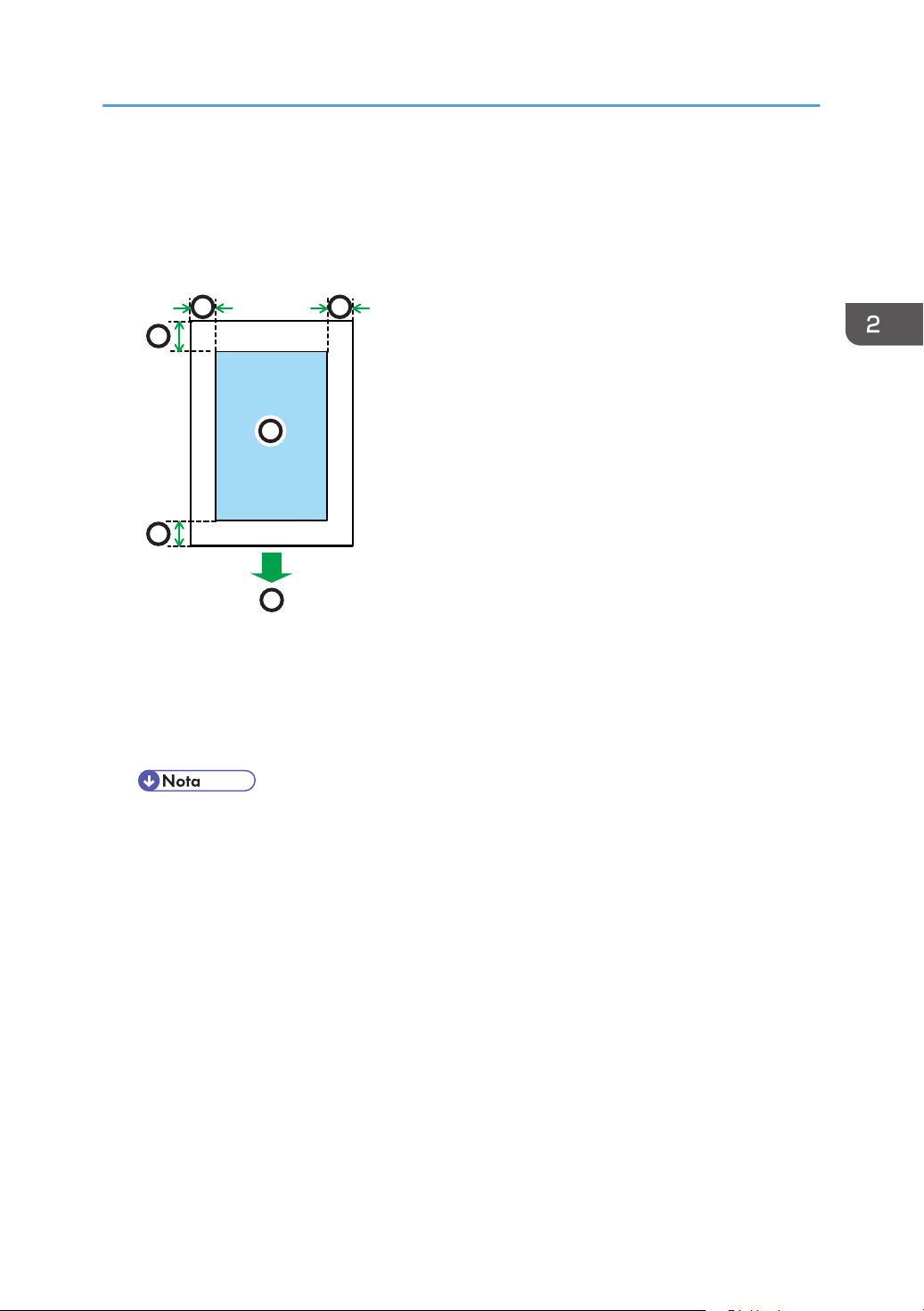
CHZ904
2
3
3
1
4
4
Área de impresión
Área de impresión
En el diagrama siguiente se muestra el área del papel en la que puede imprimir la máquina.
Desde el driver de impresora
1. Área de impresión
2. Sentido de la alimentación
3. Aprox. 4,2 mm (0,2 pulgadas)
4. Aprox. 4,2 mm (0,2 pulgadas)
• El área de impresión puede variar según el tamaño del papel y la configuración del driver de
impresora.
17
Page 20
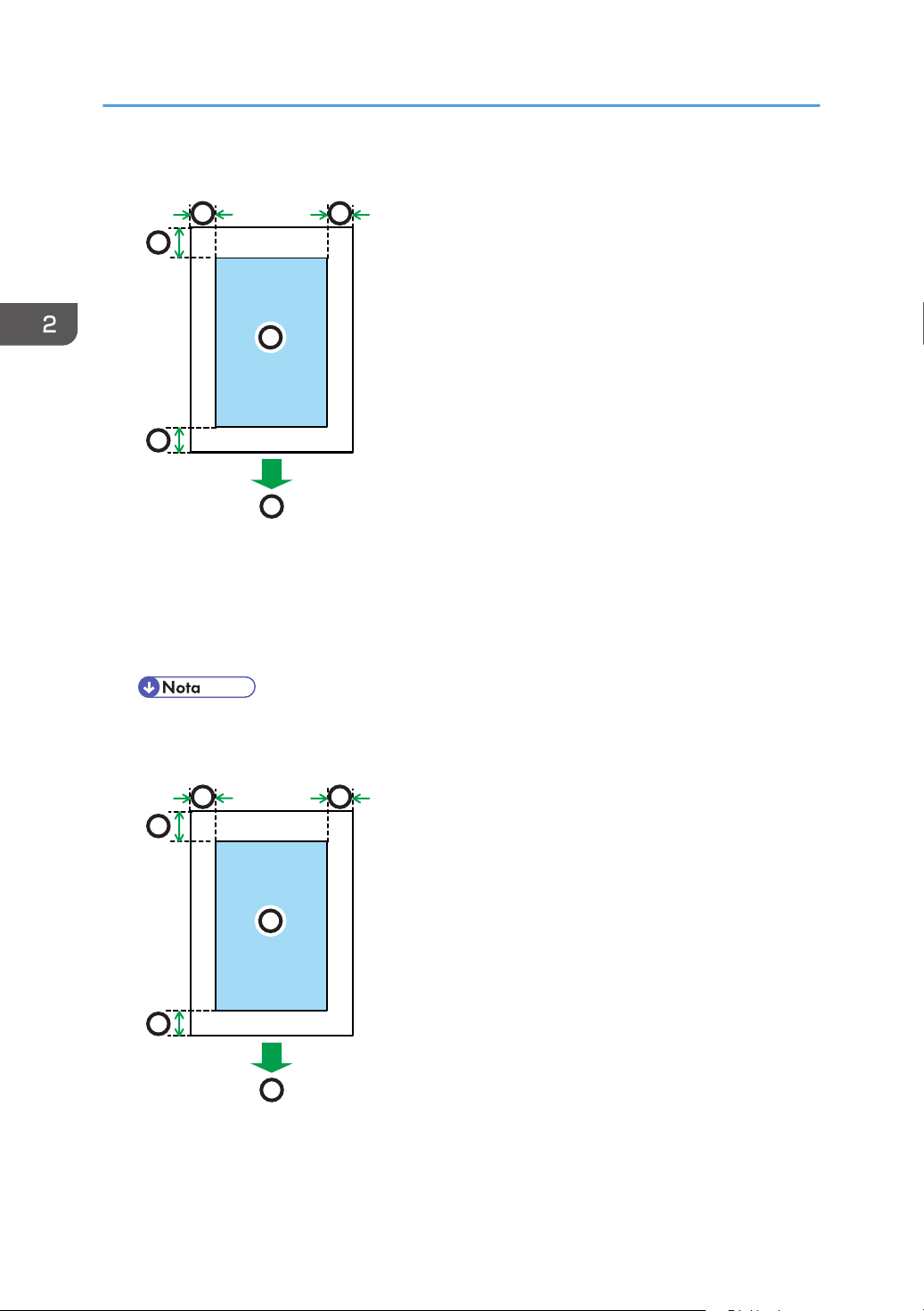
CHZ904
2
3
3
1
4
4
CHZ904
2
3
3
1
4
4
2. Cómo cargar el papel
Función de copiadora
1. Área de impresión
2. Sentido de la alimentación
3. Aprox. 4 mm (0,2 pulgadas)
4. Aprox. 3 mm (0,1 pulgadas)
• El área de impresión puede variar, según el tamaño del papel.
Función de fax
1. Área de impresión
2. Sentido de la alimentación
18
Page 21
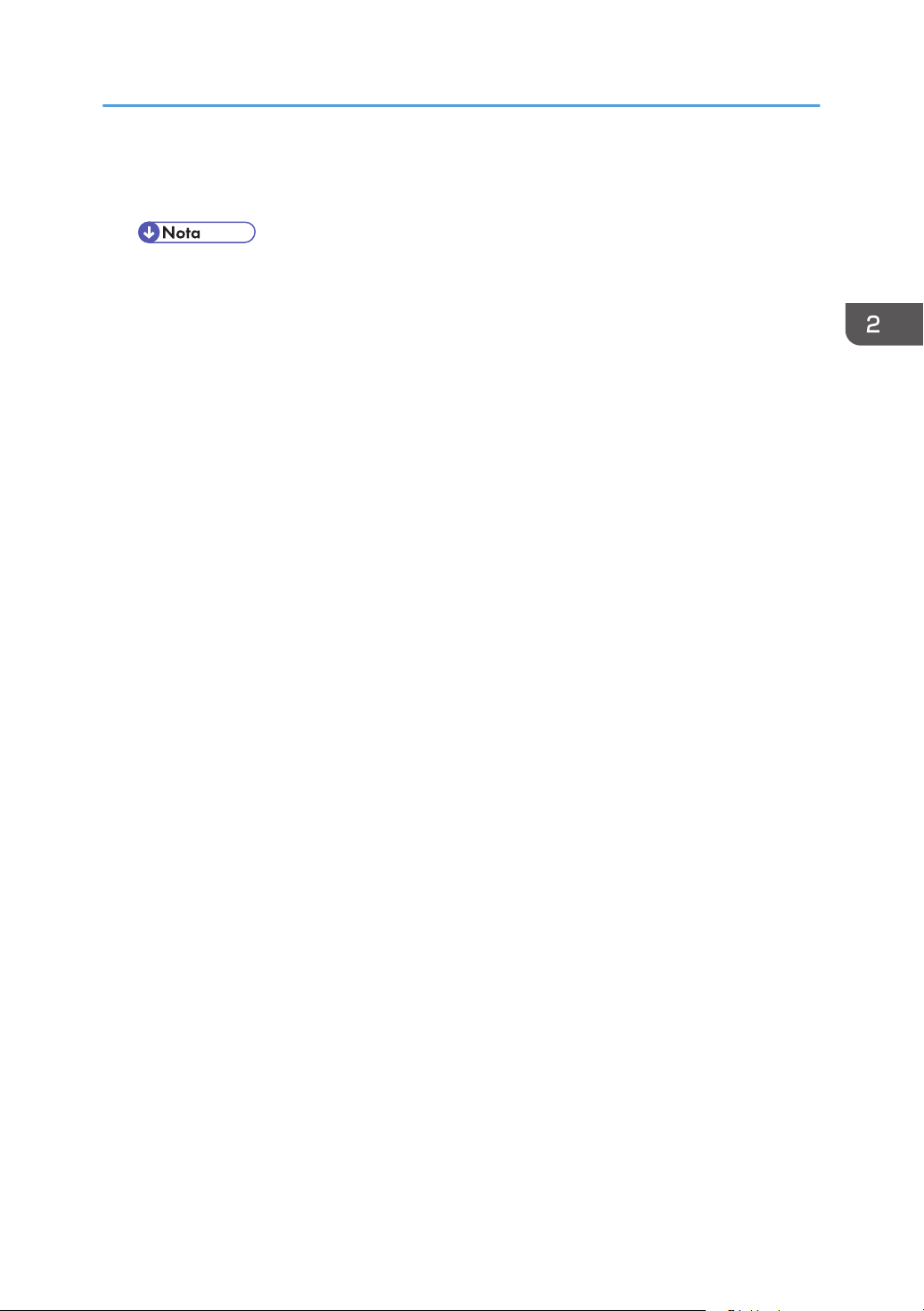
3. Aprox. 4,2 mm (0,2 pulgadas)
4. Aprox. 4,2 mm (0,2 pulgadas)
• El área de impresión puede variar, según el tamaño del papel.
Área de impresión
19
Page 22
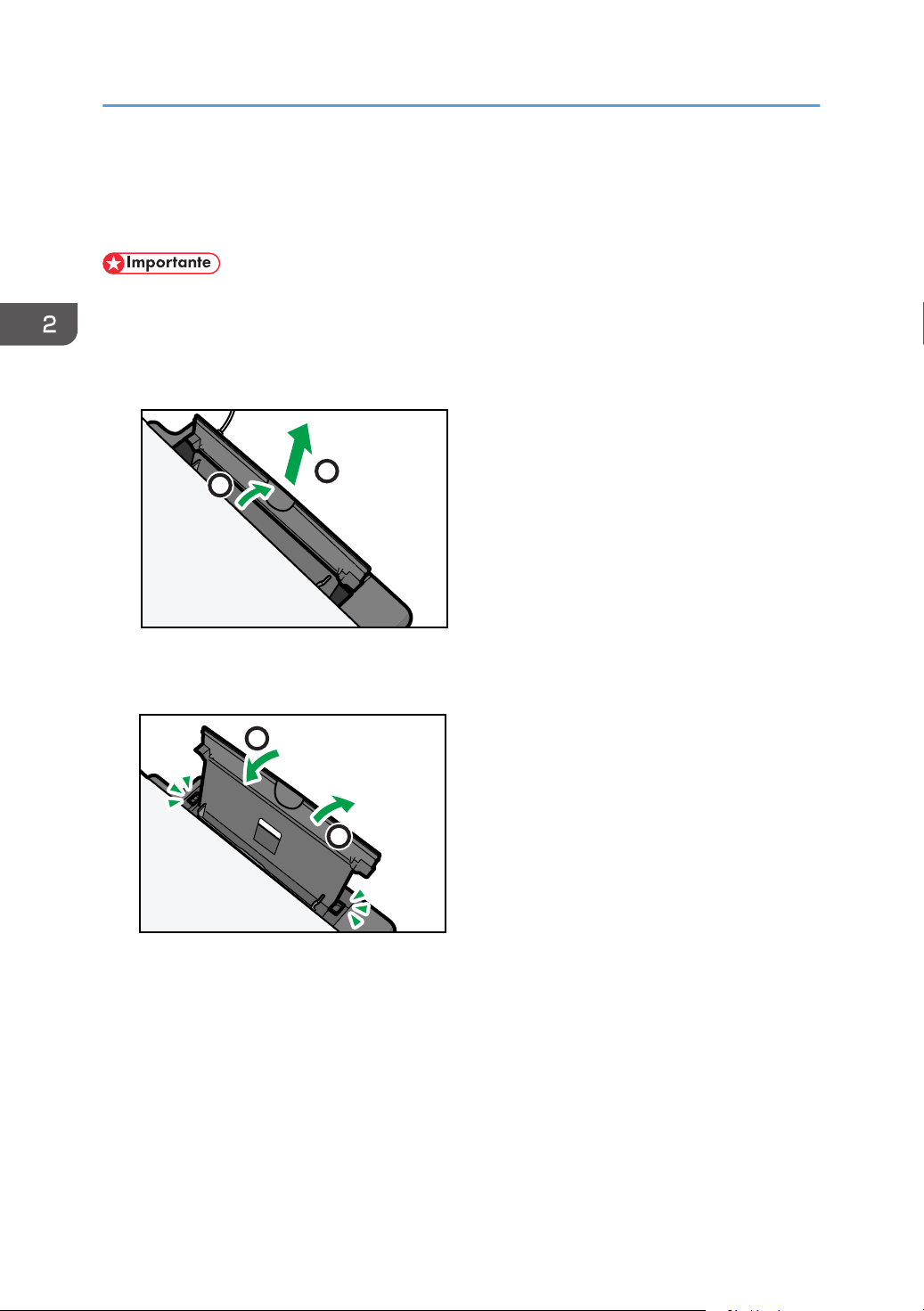
1
2
CHZ005
1
2
CHZ006
2. Cómo cargar el papel
Cargar papel
Cargue una pila de papel para imprimir en la bandeja de entrada de la parte posterior de la máquina.
• Al cargar el papel, configure el tamaño y el tipo. Al imprimir un documento, especifique el tipo y el
tamaño en el driver de la impresora de modo que los ajustes configurados con el papel cargado
puedan usarse para la impresión.
1. Abra la tapa de la bandeja de entrada y tire de esta.
2. Después de extraer la bandeja, inclínela hacia adelante y hacia atrás, y después conecte
el extremo de la bandeja de entrada a la máquina.
20
Page 23
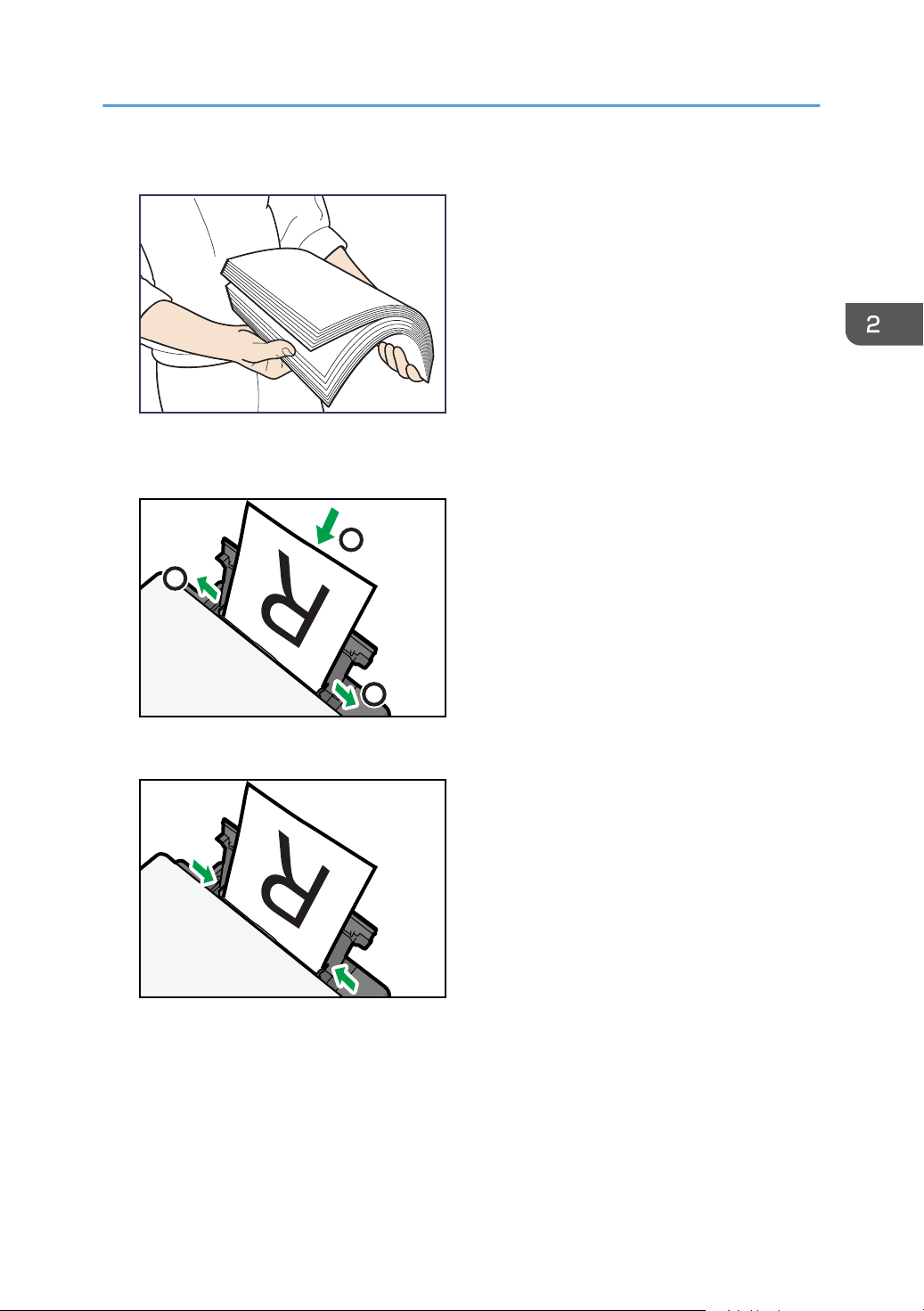
CBK254
1
1
2
CHZ007
CHZ008
Cargar papel
3. Separe bien las hojas de papel antes de cargarlas en la bandeja.
4. Deslice las dos guías laterales hacia fuera y, a continuación, cargue papel con el lado de
impresión hacia arriba, hasta que se detenga.
5. Ajuste las guías laterales al ancho del papel.
21
Page 24
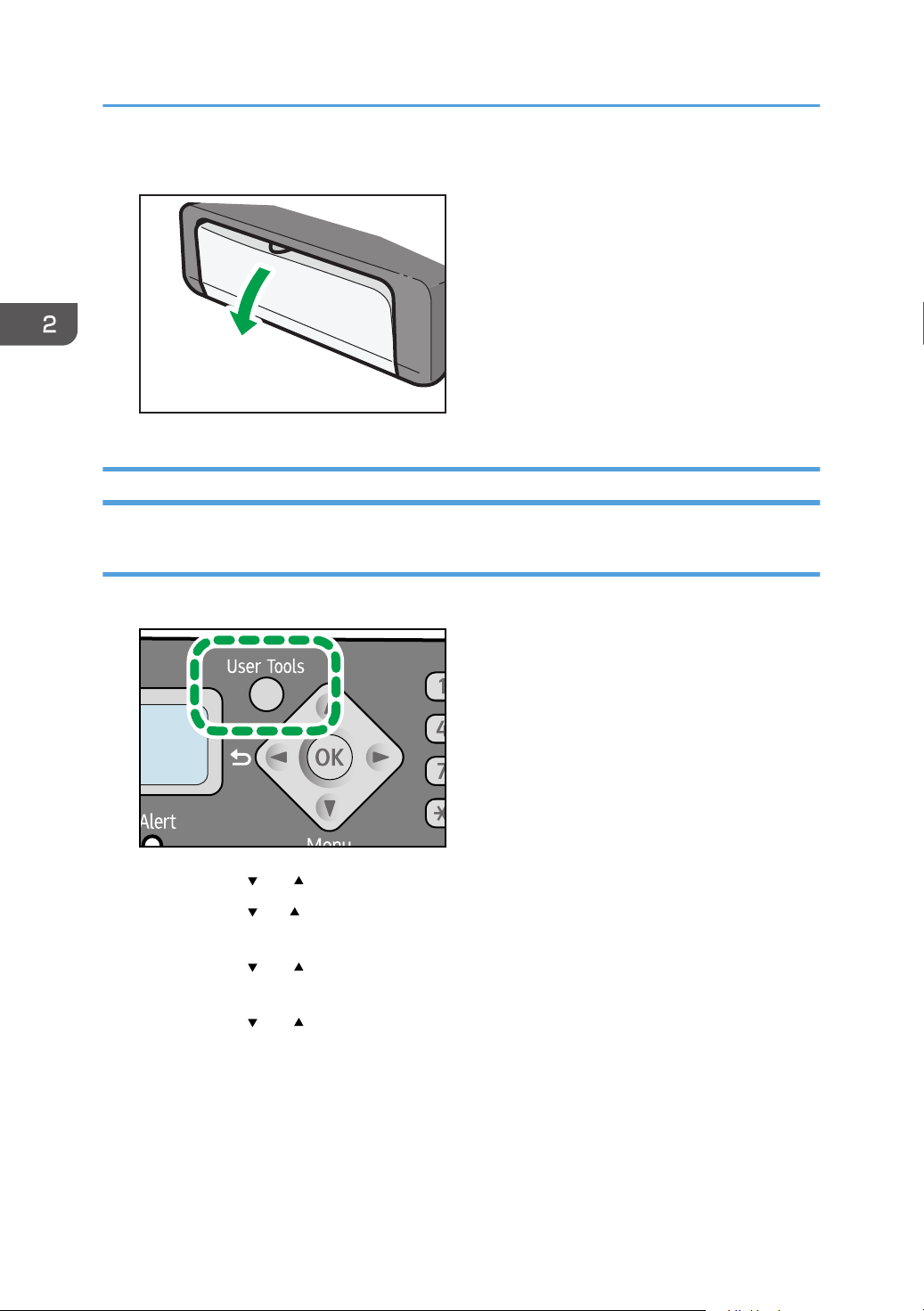
CHZ027
CHZ960
2. Cómo cargar el papel
6. Abra la tapa delantera y la extensión de la bandeja.
Especificación del tamaño y del tipo de papel mediante el panel de mandos
Especificación del tipo de papel
1. Pulse la tecla [User Tools] (Herramientas usuario).
22
2. Pulse la tecla [ ] o [ ] para seleccionar [Ajustes del sistema] y luego pulse la tecla [OK].
3. Pulse la tecla [ ] o [ ] para seleccionar [Ajustes pap. band.] y, a continuación, pulse la
tecla [OK].
4. Pulse la tecla [ ] o [ ] para seleccionar [Tipo de papel] y, a continuación, pulse la tecla
[OK].
5. Pulse la tecla [ ] o [ ] para seleccionar el tipo de papel y, a continuación, pulse la tecla
[OK].
6. Pulse la tecla [Herramientas usuario] para volver a la pantalla inicial.
Page 25
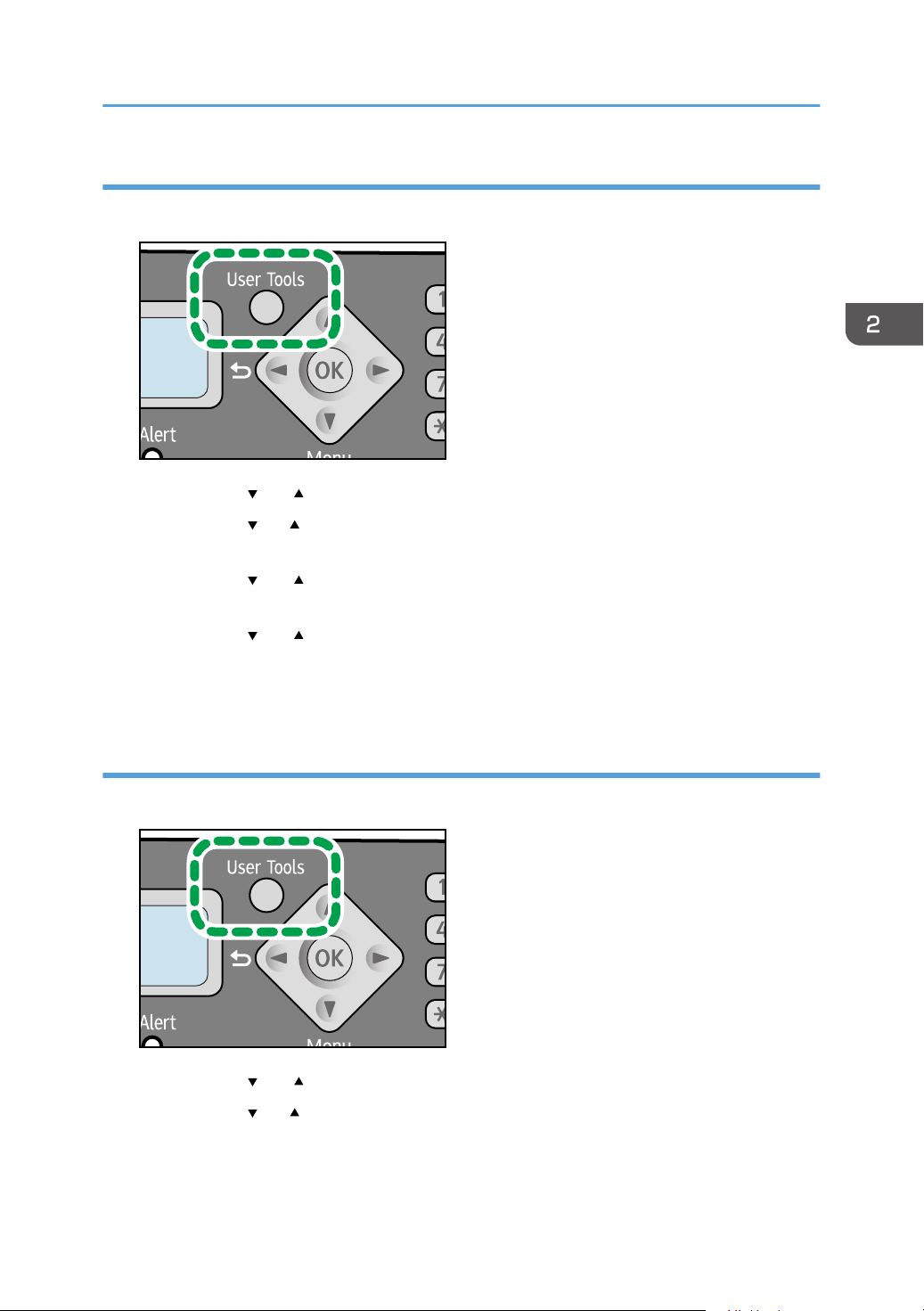
CHZ960
CHZ960
Cargar papel
Especificación del tamaño de papel estándar
1. Pulse la tecla [User Tools] (Herramientas usuario).
Pulse la tecla [ ] o [ ] para seleccionar [Ajustes del sistema] y luego pulse la tecla [OK].
2.
3. Pulse la tecla [ ] o [ ] para seleccionar [Ajustes pap. band.] y, a continuación, pulse la
tecla [OK].
4. Pulse la tecla [ ] o [ ] para seleccionar [Tamaño de papel] y, a continuación, pulse la
tecla [OK].
5. Pulse la tecla [
] o [ ] para seleccionar el tamaño del papel y, a continuación, pulse la
tecla [OK].
6. Pulse la tecla [Herramientas usuario] para volver a la pantalla inicial.
Especificación de un tamaño de papel personalizado
1. Pulse la tecla [User Tools] (Herramientas usuario).
2. Pulse la tecla [ ] o [ ] para seleccionar [Ajustes del sistema] y luego pulse la tecla [OK].
3. Pulse la tecla [ ] o [ ] para seleccionar [Ajustes pap. band.] y, a continuación, pulse la
tecla [OK].
23
Page 26
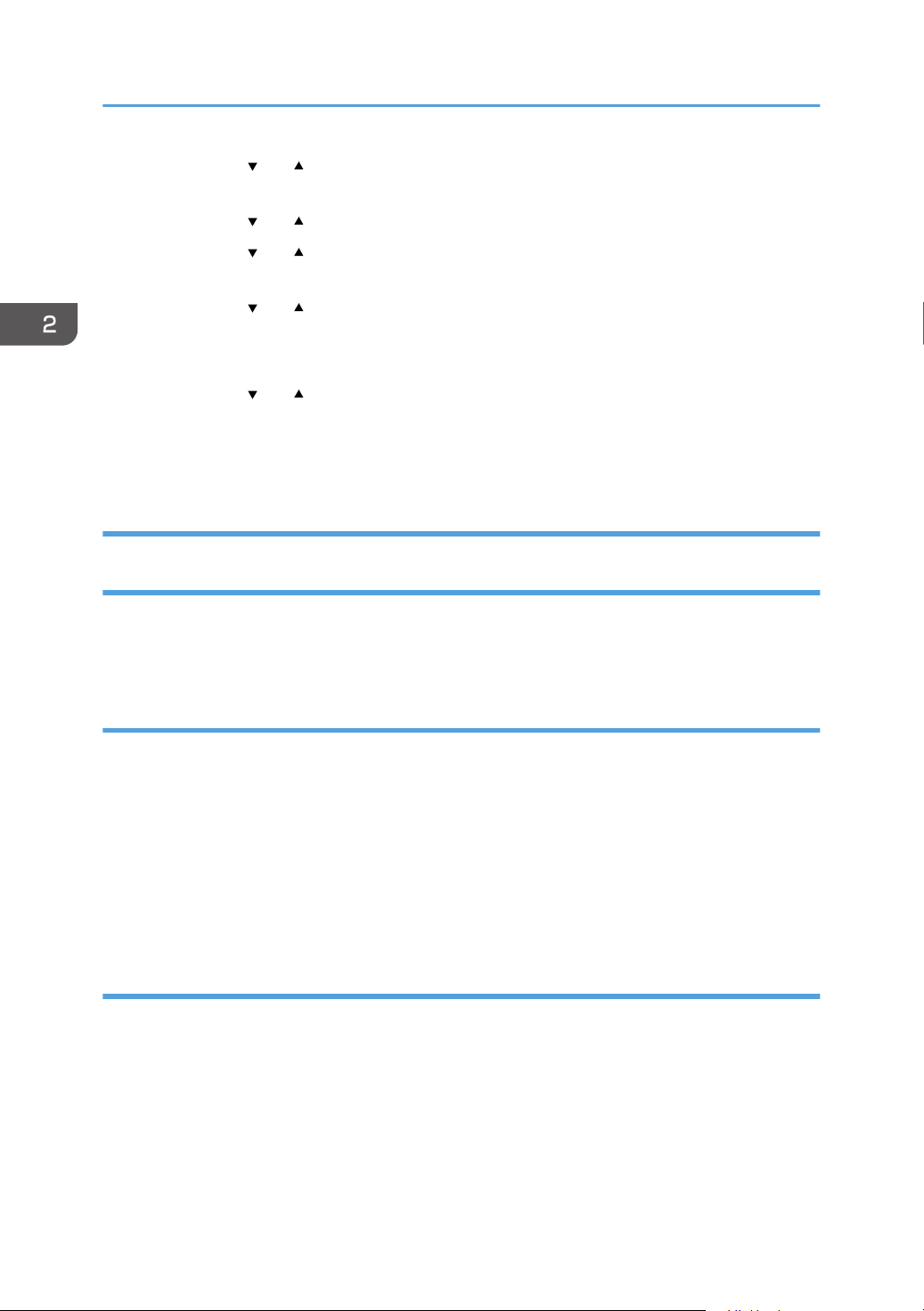
2. Cómo cargar el papel
4. Pulse la tecla [ ] o [ ] para seleccionar [Tamaño de papel] y, a continuación, pulse la
tecla [OK].
5. Pulse la tecla [ ] o [ ] para seleccionar [Pers.] y, a continuación, pulse la tecla [OK].
6. Pulse la tecla [ ] o [ ] para seleccionar [mm] o [pulg.] y, a continuación, pulse la tecla
[OK].
7. Pulse la tecla [ ] o [ ] para seleccionar la anchura y, a continuación, pulse la tecla
[OK].
8. Pulse la tecla [OK].
9. Pulse la tecla [ ] o [ ] para seleccionar la longitud y, a continuación, pulse la tecla
[OK].
10. Pulse la tecla [OK].
11. Pulse la tecla [Herramientas usuario] para volver a la pantalla inicial.
Especificación del tamaño y el tipo de papel mediante Smart Organizing Monitor
El procedimiento que se muestra en esta sección es una muestra que se basa en Windows 7. El
procedimiento real puede variar, según el sistema operativo que use.
Especificación del tamaño y del tipo de papel
1. En el menú [Inicio], haga clic en [Todos los programas].
2. Haga clic en [Smart Organizing Monitor for SP 100 Series].
3. Haga clic en [Smart Organizing Monitor for SP 100 Series Status].
4. En la pestaña [Estado], haga clic en [Cambiar...].
5. Seleccione el tamaño y el tipo de papel y haga clic en [Aceptar].
6. Haga clic en [Cerrar].
Cambio del tamaño de papel personalizado
1. En el menú [Inicio], haga clic en [Todos los programas].
2. Haga clic en [Smart Organizing Monitor for SP 100 Series].
3. Haga clic en [Smart Organizing Monitor for SP 100 Series Status].
4. En la pestaña [Herramienta de usuario], haga clic en [Configuración de impresora].
24
5. En la pestaña [Sistema], seleccione [mm] o [pulg] en la lista [Unidad de medida:].
6. En el cuadro [Horizontal: (90 a 216 mm)], especifique la anchura.
Page 27
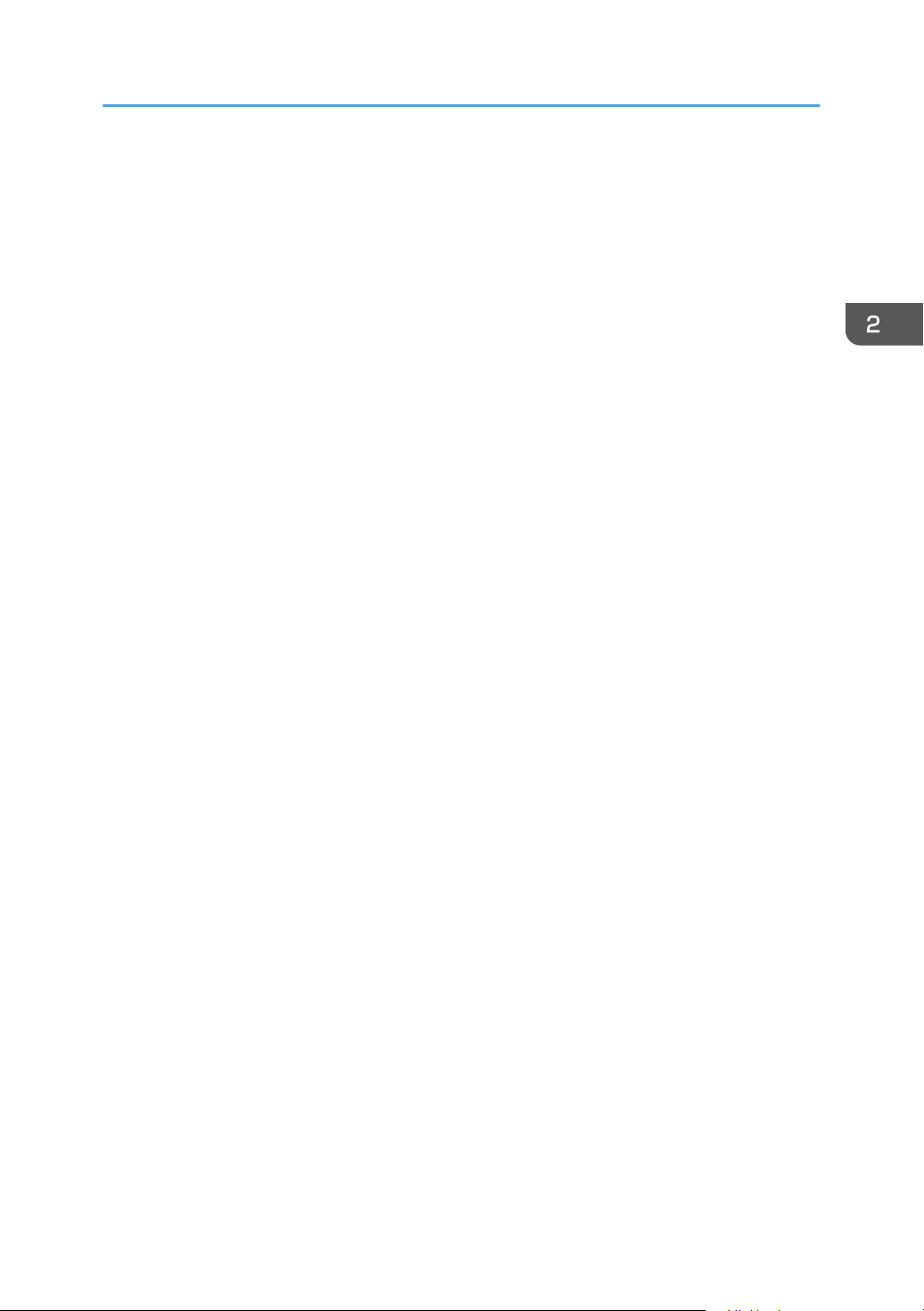
7. En el cuadro [Vertical: (148 a 297 mm)], especifique la longitud.
8. Haga clic en [Aceptar].
9. Haga clic en [Cerrar].
Cargar papel
25
Page 28
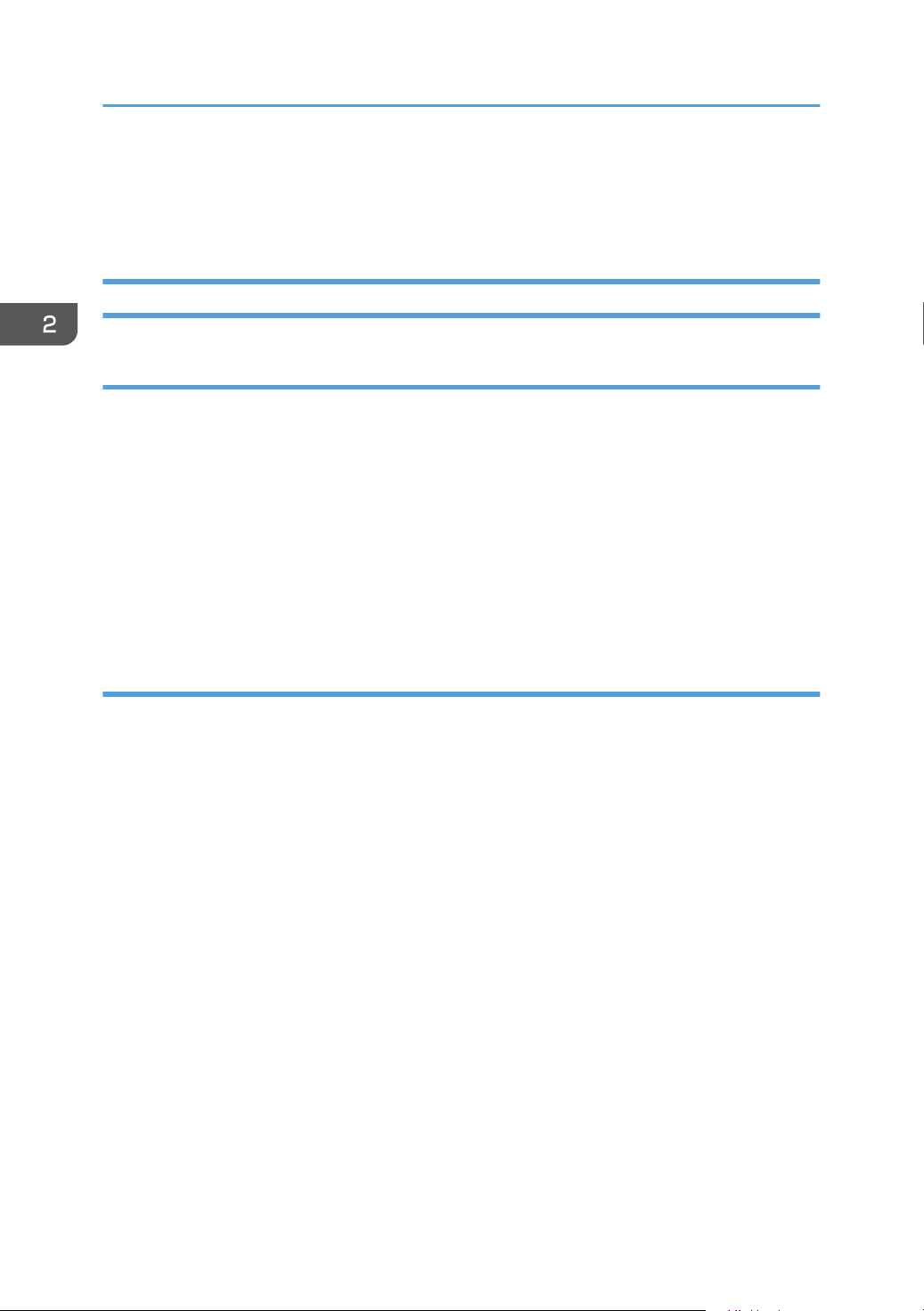
2. Cómo cargar el papel
Colocación de originales
En esta sección se describen los tipos de originales que pueden colocarse y cómo hacerlo.
Acerca de los originales
Tamaño recomendado de los originales
Cristal de exposición
• Hasta 216 mm (8,5") de ancho, hasta 297 mm (11,7") de largo
ADF
• Tamaño del papel: 140 a 216 mm (5 1/2" a 8 1/2") de ancho, 128 a 297 mm (5" a 11,7")
de largo
• Gramaje del papel: de 60 a 90 g/m2 (de 16 a 24 lb.)
Pueden colocarse hasta 15 hojas de un original en el ADF a la vez (al utilizar un papel con un
gramaje de 80 g/m2, 20 lb.).
Tipos de originales no admitidos por el Alimentador automático de documentos
Si se colocan en el ADF, los siguientes tipos de originales pueden dañarse o atascarse, o bien pueden
aparecer líneas de color negro o gris en las impresiones:
• Originales de mayor tamaño o gramaje del recomendado
• Originales grapados o con clips
• Originales perforados o rotos
• Originales ondulados, doblados o arrugados
• Originales pegados
• Originales con cualquier tipo de revestimientos, como papel térmico para fax, papel de dibujo,
papel de aluminio, papel de carbón o papel conductivo
• Originales con líneas perforadas
• Originales con índices, etiquetas u otras partes sobresalientes
• Originales pegajosos, como el papel translúcido
• Originales finos o muy flexibles
• Originales gruesos, como tarjetas postales
• Originales encuadernados, como libros
• Originales transparentes, como transparencias OHP o papel translúcido
26
Page 29
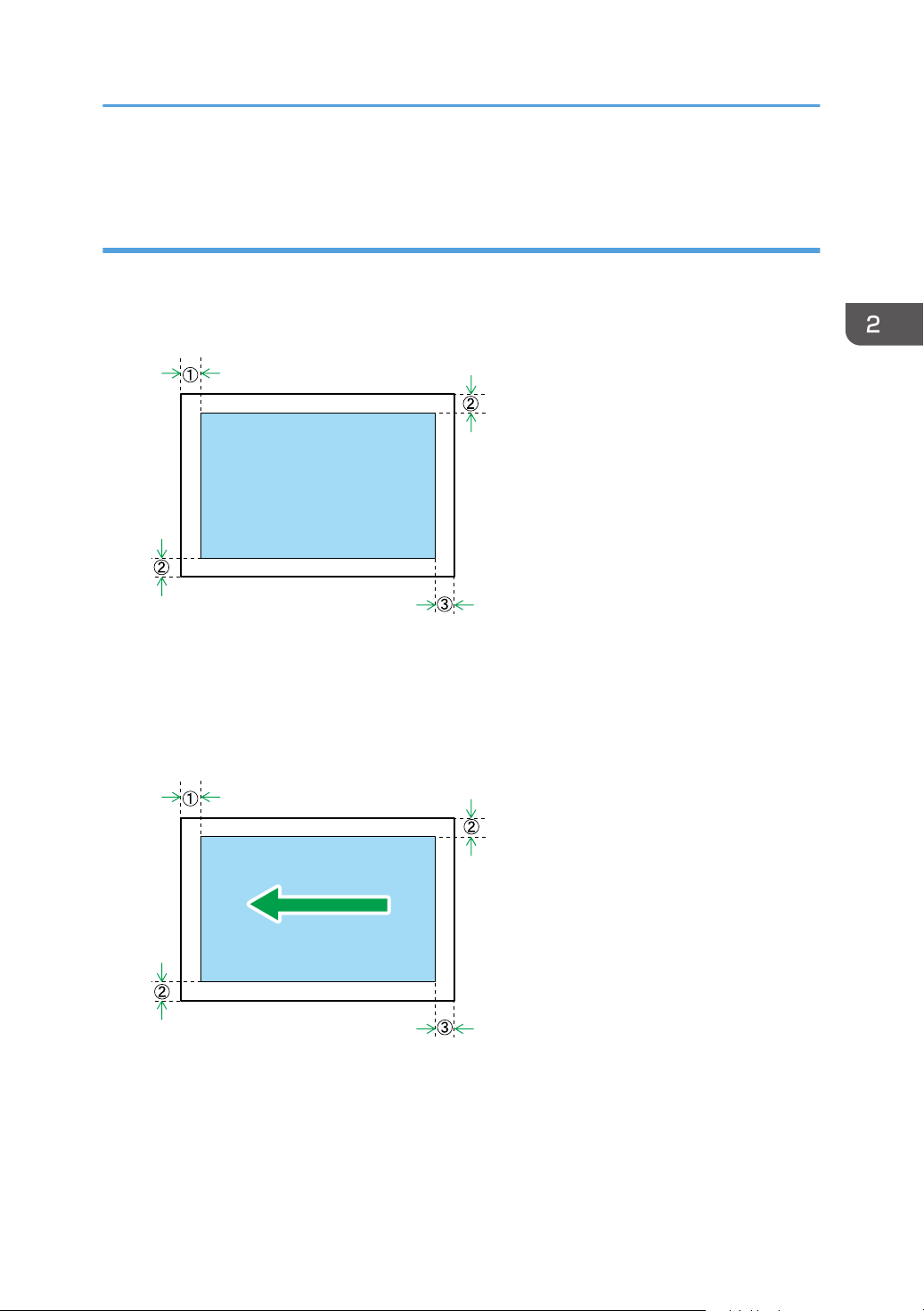
CHZ916
CHZ919
Colocación de originales
• Originales húmedos por el tóner o líquido corrector
Área de imagen no escaneable
Aunque coloque los originales correctamente, es posible que no se escaneen algunos milímetros de los
márgenes en los cuatro lados del original.
Márgenes al utilizar el cristal de exposición
1. Aprox. 4,1 mm (0,2 pulgadas)
2. Aprox. 3 mm (0,1 pulgadas)
3. Aprox. 4 mm (0,2 pulgadas)
Márgenes al utilizar el ADF
1. Aprox. 4,1 mm (0,2 pulgadas)
2. Aprox. 3 mm (0,1 pulgadas)
3. Aprox. 4,3 mm (0,2 pulgadas)
27
Page 30
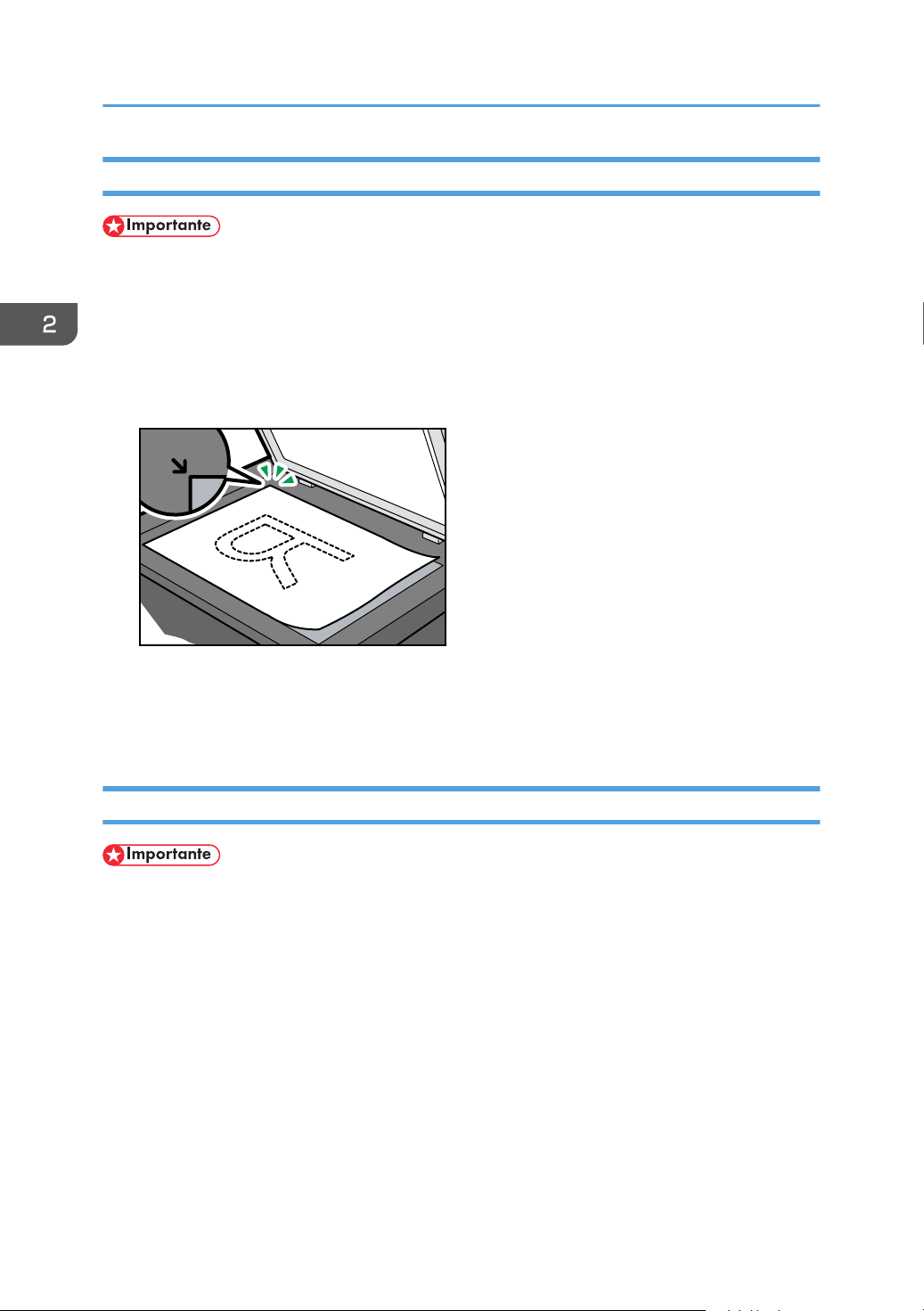
CHZ009
2. Cómo cargar el papel
Colocación de originales en el cristal de exposición
• No coloque originales hasta que todo el líquido corrector o el tóner se seque por completo. Si lo
hace, es posible que se produzcan marcas en el cristal de exposición que aparecerán en las
copias.
1. Levante la tapa del cristal de exposición.
2. Coloque el original cara abajo en el cristal de exposición. El original debe estar alineado
con la esquina posterior izquierda.
3. Baje la tapa del cristal de exposición.
Presione la tapa con las manos si utiliza originales gruesos, plegados o encuadernados y no
puede bajarla por completo.
Colocación de originales en el Alimentador automático de documentos
• No coloque originales de tamaños diferentes mezclados en el ADF a la vez.
• Para evitar que se alimenten varias hojas a la vez, separe bien las páginas del original antes de
colocarlas en el ADF.
28
Page 31

1. Abra la bandeja de entrada para el ADF.
CHZ010
CHZ011
CHZ012
2. Ajuste las guías en función del tamaño de los originales.
Colocación de originales
3. Coloque los originales alineados cara arriba en el ADF. La última página debe estar
debajo.
29
Page 32

2. Cómo cargar el papel
30
Page 33

3. Impresión de documentos
Operaciones básicas
Use el driver de la impresora para imprimir un documento desde el ordenador.
1. Después de crear un documento, abra el cuadro de diálogo de [Preferencias de
impresión] en la aplicación en la que lo ha creado.
2. Cambie los ajustes de impresión si fuera necesario.
Los siguientes ajustes de impresión pueden especificarse mediante el driver de la impresora:
• Imprimir múltiples páginas en una sola hoja.
• Dividir una sola página en varias hojas.
• Imprimir en ambas caras de las hojas.
• No imprimir páginas en blanco
• Clasificar las páginas impresas
• Guardar los ajustes del driver de la impresora
• Volver a llamar y borrar los ajustes guardados de las propiedades de la impresora
• Impirmir en un papel de tamaño personalizado
• Imprimir en un documento con un tamaño de papel grande o más pequeño
• Reducir o ampliar el tamaño de un documento
• Cambiar la resolución de la impresión
• Ahorrar tóner al imprimir
• Cambiar el patrón de tipo de trama
• Imprimir texto sobre las impresiones
Si desea más información sobre cada ajuste, haga clic en [Ayuda].
31
Page 34

CHZ921
3. Impresión de documentos
3. Cuando haya terminado de hacer los ajustes, haga clic en [Aceptar].
4. Imprima el documento mediante la función de impresión en la aplicación nativa del
documento.
• Si se produce un atasco de papel, la impresión se detiene cuando la página actual se ha
imprimido. Abra la tapa de mantenimiento para retirar el papel atascado. La impresión se
reanudará automáticamente después de cerrar la tapa de mantenimiento. Si la tapa de
mantenimiento no está abierta para retirar el papel atascado, pulse la tecla [Inicio] para reanudar
la impresión.
Impresión en las dos caras de las hojas
1. Después de crear un documento, abra el cuadro de diálogo de [Preferencias de
impresión] en la aplicación en la que lo ha creado.
2. En la pestaña [Configuración], en el cuadro de lista [Dúplex:], seleccione cómo desea
abrir la salida.
3. Tras la configuración de parámetros adicionales, haga clic en [Aceptar].
4. Comience a imprimir.
La máquina solo imprime una cara de las hojas y después muestra un mensaje en la pantalla de
Smart Organizing Monitor para volver a cargar las hojas ya impresas, giradas.
5. Saque todas las hojas impresas de la bandeja de salida y colóquelas en la bandeja de
entrada.
Para imprimir en el reverso de las hojas impresas, gírelas para que la cara en blanco quede hacia
arriba y colóquelas en la bandeja de entrada.
Vertical
32
Page 35

CHZ922
Operaciones básicas
Horizontal
6. Pulse la tecla [Start] (Inicio).
Cancelación de un trabajo de impresión
Puede cancelar trabajos de impresión mediante el panel de mandos de la máquina o su ordenador,
según el estado del trabajo.
Cancelación de un trabajo de impresión antes de que haya comenzado
1. Haga doble clic en el icono de la impresora en la bandeja de tareas del ordenador.
2. Seleccione el trabajo de impresión que desea cancelar, haga clic en el menú
[Documento] y después en [Cancelar].
• Si cancela un trabajo de impresión que ya se ha procesado, es posible que la impresión continúe
durante unas páginas antes de que se cancele.
• Puede que tarde un tiempo en cancelar un trabajo de impresión grande.
33
Page 36

CHZ961
3. Impresión de documentos
Cancelación de un trabajo de impresión mientras imprime
1. Pulse la tecla [Borrar/Parar].
Pulse la tecla [1].
2.
34
Page 37

CHZ962
Si se produce un error de coincidencia de papel
Si se produce un error de coincidencia de
papel
Si el tamaño o el tipo de papel no coincide con los ajustes del trabajo de impresión, la máquina
informa de un error. Hay dos formas de solucionar este error:
Seguir imprimiendo con el papel que provoca el error de coincidencia
Usar la función de alimentación forzada para hacer caso omiso del error e imprimir con papel que
no coincida.
Reinicie el trabajo de impresión
Cancelar la impresión.
Cómo continuar con la impresión con un papel diferente
Si el papel es demasiado pequeño para el trabajo de impresión, la imagen impresa quedará
recortada.
1. Si se muestra el mensaje de error, pulse la tecla [Inicio].
35
Page 38

CHZ961
3. Impresión de documentos
Reinicio del trabajo de impresión
1. Si se muestra el mensaje de error, pulse la tecla [Borrar/Parar].
36
Page 39

4. Copia de originales
Pantalla del modo de copia
Al encender la máquina, aparece en primer lugar la pantalla de copia.
Si se muestra la pantalla del fax, pulse la tecla [Copia/Fax] en el panel de mandos para cambiar a la
pantalla de copia.
Pantalla del modo de espera
Copier A4
100% Text/Photo 01
• Primera línea:
Muestra la función y el tamaño de papel especificado en la máquina. Estas cinco funciones
están disponibles:
• Copiadora, Copia trj.ID, Clasificar, Copia 2 caras, 2caras/clas.
• Segunda línea:
Muestra la escala de ampliación de la copia o el ajuste de combinación ([2 en 1] o [4 en
1]), tipo de documento y el número de copias.
• Puede especificarse el modo de inicio en [Prioridad función], en [Ajustes del sistema].
37
Page 40

CHZ957
CHZ962
4. Copia de originales
Operaciones básicas
• El original en el ADF tiene prioridad sobre el original en el cristal de exposición si coloca los
originales en ambos lugares.
• Cuando hace varias copias de un documento de varias páginas, puede seleccionar si las copias
se imprimen en juegos clasificados o en lotes de páginas en [Clasificar] de [Caract. copiadora].
1. Asegúrese de que se muestra la pantalla del modo de copiadora.
Cuando se muestre la pantalla del modo de fax, pulse la tecla [Copia/Fax] para cambiar a la
pantalla del modo de copiadora.
2. Coloque los originales en el cristal de exposición o en el ADF.
3. Si desea hacer varias copias, especifique su número mediante las teclas numéricas.
4. Pulse la tecla [Start] (Inicio).
• Si se produce un atasco de papel, la impresión se detiene cuando la página actual se ha
imprimido. Abra la tapa de mantenimiento para retirar el papel atascado. La impresión se
reanudará automáticamente después de cerrar la tapa de mantenimiento. Si la tapa de
38
Page 41

CHZ957
CHZ961
Operaciones básicas
mantenimiento no está abierta para retirar el papel atascado, pulse la tecla [Inicio] para reanudar
la impresión.
• Si se produce en el ADF un atasco en el escaneo, la copia se cancela inmediatamente. Si sucede
esto, copie los originales de nuevo a partir de la página atascada.
Cancelación de una copia
Si se cancela la copia mientras la máquina está escaneando el original, la copia se cancela
inmediatamente y no se produce la impresión. Si se coloca el original en el ADF, el escaneo se detiene
cuando se introduce la página actual.
Si la copia se cancela durante la impresión, el proceso de fotocopia se cancela después de que la
página actual se haya imprimido.
1. Asegúrese de que se muestra la pantalla del modo de copiadora.
Cuando se muestre la pantalla del modo de fax, pulse la tecla [Copia/Fax] para cambiar a la
pantalla del modo de copiadora.
2. Pulse la tecla [Borrar/Parar].
3. Pulse la tecla [1].
39
Page 42

CES103
CES106
4. Copia de originales
Cómo hacer copias ampliadas o reducidas
Hay dos formas de configurar la escala: mediante una escala predefinida o mediante la especificación
manual de una escala personalizada.
Escala predefinida
(principalmente Europa y Asia)
50%, 71%, 82%, 93%, 122%, 141%, 200%
(principalmente Norteamérica)
50%, 65%, 78%, 93%, 129%, 155%, 200%
Escala personalizada
De 25% a 400% en incrementos de 1%.
40
Page 43

CHZ960
Cómo hacer copias ampliadas o reducidas
Cómo especificar la ampliación o la reducción
1. Pulse la tecla [User Tools] (Herramientas usuario).
2. Pulse la tecla [ ] o [ ] para seleccionar [Caract. copiadora] y, a continuación, pulse la
tecla [OK].
3. Pulse la tecla [ ] o [ ] para seleccionar [Reducir/Ampliar] y, a continuación, pulse la
tecla [OK].
4. Pulse la tecla [ ] o [ ] para seleccionar la escala y, a continuación, pulse la tecla [OK].
Si se ha seleccionado [Zoom: 25 - 400%], especifique la escala mediante las teclas numéricas y
pulse la tecla [OK].
5. Pulse la tecla [Herramientas usuario] para volver a la pantalla inicial.
41
Page 44

CES033
CES034
CES035
4. Copia de originales
Combinación de varias páginas
Las páginas escaneadas del original pueden reducirse automáticamente, para que puedan imprimirse
dos o cuatro páginas de una vez en una única hoja de papel.
• Para utilizar esta función, el tamaño del papel para imprimir copias debe configurarse como A4 o
Letter.
2 en 1
Puede copiar dos páginas de un original en una única hoja de papel fotocopiado. En función de
la orientación del original, puede seleccionarse uno de los siguientes formatos de impresión:
• Vertical
• Horizontal
4 en 1
Puede copiar cuatro páginas de un original en una única hoja de papel fotocopiado. En función
de la orientación del original, puede seleccionarse uno de los siguientes formatos de impresión:
• Vertical: I a D
• Vertical: A a Ab
42
Page 45

CES036
• Horizontal: I a D
CES037
CES038
CHZ960
• Horizontal: A a Ab
Combinación de varias páginas
Especificación de la combinación
1. Pulse la tecla [User Tools] (Herramientas usuario).
2. Pulse la tecla [ ] o [ ] para seleccionar [Caract. copiadora] y, a continuación, pulse la
tecla [OK].
3. Pulse la tecla [ ] o [ ] para seleccionar [Combinar] y, a continuación, pulse la tecla
[OK].
4. Pulse la tecla [ ] o [ ] para seleccionar [2 en 1] o [4 en 1] y, a continuación, pulse la
tecla [OK].
43
Page 46

CHZ957
CHZ962
4. Copia de originales
5. Pulse la tecla [ ] o [ ] para seleccionar el formato de impresión y, a continuación, pulse
la tecla [OK].
6. Pulse la tecla [Herramientas usuario] para volver a la pantalla inicial.
7. Asegúrese de que se muestra la pantalla del modo de copiadora.
Cuando aparezca la pantalla del modo de fax, pulse la tecla [Copia/Fax] para cambiar a la
pantalla del modo de copiadora.
8. Coloque los originales en el cristal de exposición o en el ADF.
9. Si desea hacer varias copias, especifique su número mediante las teclas numéricas.
10. Pulse la tecla [Start] (Inicio).
Cuando coloque el original sobre el cristal de exposición, siga los pasos que se indican a
continuación para escanear las demás páginas del original.
11. Cuando se haya escaneado la página actual, coloque la página siguiente sobre el cristal
de exposición y pulse la tecla [Inicio].
12. Repita el paso 11 hasta que todas las páginas del original se hayan escaneado.
Si está deshabilitada la opción [Clasificar], las páginas escaneadas imprimen automáticamente
dos páginas en el modo [2 en 1] y cuatro páginas en [4 en 1].
Si está habilitada la opción [Clasificar], escanee todas las páginas y pulse la tecla [OK] para
iniciar la impresión de las copias.
44
Page 47

Anverso
Reverso
Anverso
Reverso
ES CES165
CHZ957
Copia de las dos caras de una tarjeta ID en una cara del papel
Copia de las dos caras de una tarjeta ID en
una cara del papel
En esta sección se describe cómo copiar el anverso y el reverso de una tarjeta ID o de otro documento
de pequeño formato en una cara de una hoja de papel.
Al copiar en papel de tamaño A4, puede copiar documentos con un tamaño inferior a A5. De igual
modo, al copiar en un papel de tamaño Letter, puede copiar documentos con un tamaño inferior a Half
Letter.
• Para utilizar esta función, el tamaño del papel para imprimir copias debe configurarse como A4 o
Letter.
Copia de una tarjeta de identificación
1. Asegúrese de que se muestra la pantalla del modo de copiadora.
En la pantalla del modo de fax, pulse la tecla [Copia/Fax] para cambiar a la pantalla del modo
de copiadora.
45
Page 48

CHZ959
Reverso
ES CHZ023
CHZ962
4. Copia de originales
2. Pulse la tecla [Copia trj.ID/Marcación sin descolgar].
3. Si desea hacer varias copias, especifique su número mediante las teclas numéricas.
4. Coloque el anverso del original hacia abajo, con la parte superior hacia la parte
posterior de la máquina en el cristal de exposición.
Coloque el original en el centro del área de escaneado de A5/Half Letter.
46
5. Pulse la tecla [Start] (Inicio).
6. En menos de 30 segundos, dé la vuelta al original, con la parte superior hacia la parte
posterior de la máquina en el cristal de exposición y pulse la tecla [Inicio].
Page 49

CES125
CES126
CES127
CES128
Cómo hacer copias por las dos caras
Cómo hacer copias por las dos caras
• Para utilizar esta función, el tamaño del papel para imprimir copias debe configurarse como A4 o
Letter.
Puede elegir una encuadernación "arriba a arriba" o "arriba a abajo", con una orientación vertical u
horizontal.
Arriba a arriba
Arriba a abajo
47
Page 50

CHZ960
CHZ957
4. Copia de originales
Especificación de la copia por las dos caras
1. Pulse la tecla [User Tools] (Herramientas usuario).
2. Pulse la tecla [ ] o [ ] para seleccionar [Caract. copiadora] y, a continuación, pulse la
tecla [OK].
3. Pulse la tecla [ ] o [ ] para seleccionar [Copia 2 caras] y, a continuación, pulse la tecla
[OK].
4. Pulse la tecla [ ] o [ ] para seleccionar [Arriba a arriba] o [Arriba a abajo] y, a
continuación, pulse la tecla [OK].
5. Pulse la tecla [ ] o [ ] para seleccionar la orientación y, a continuación, pulse la tecla
[OK].
6. Pulse la tecla [Herramientas usuario] para volver a la pantalla inicial.
7. Asegúrese de que se muestra la pantalla del modo de copiadora.
Cuando aparezca la pantalla del modo de fax, pulse la tecla [Copia/Fax] para cambiar a la
pantalla del modo de copiadora.
8. Coloque los originales en el cristal de exposición o en el ADF.
9. Si desea hacer varias copias, especifique su número mediante las teclas numéricas.
48
Page 51

CHZ962
CHZ921
Cómo hacer copias por las dos caras
10. Pulse la tecla [Start] (Inicio).
Si coloca el original en el ADF, todas las páginas se escanean automáticamente y solo se copian
secuencialmente las páginas por una cara. Vaya al paso 12.
Si coloca el original en el cristal de exposición, siga estos pasos para escanear el resto de
páginas.
11. Cuando se haya escaneado la página actual, coloque la página siguiente sobre el cristal
de exposición y pulse la tecla [Inicio].
Si está inhabilitada la opción [Clasificar], la máquina imprime solamente, en primer lugar, una
cara de las hojas.
Si la opción [Clasificar] está habilitada, escanee todas las páginas y pulse [OK] para iniciar la
impresión de las copias.
12. Saque todas las hojas impresas de la bandeja de salida y colóquelas en la bandeja de
entrada.
Para imprimir en el reverso de las hojas impresas, gírelas para que la cara en blanco quede hacia
arriba y colóquelas en la bandeja de entrada.
Vertical
49
Page 52

CHZ922
4. Copia de originales
Horizontal
13. Pulse la tecla [Start] (Inicio).
50
Page 53

CHZ960
Especificación de los ajustes de escaneo
Especificación de los ajustes de escaneo
En esta sección se describe cómo especificar la calidad del escaneo y la densidad de la imagen para
el trabajo en curso.
Ajuste de la densidad de imagen
Hay cinco niveles de densidad de imagen. Cuanto mayor sea el nivel de densidad, más oscura será la
impresión.
1. Pulse la tecla [User Tools] (Herramientas usuario).
2. Pulse la tecla [ ] o [ ] para seleccionar [Caract. copiadora] y, a continuación, pulse la
tecla [OK].
3. Pulse la tecla [ ] o [ ] para seleccionar [Densidad] y, a continuación, pulse [OK].
4. Pulse la tecla [ ] o [ ] para seleccionar el nivel de densidad y, a continuación, pulse la
tecla [OK].
5. Pulse la tecla [Herramientas usuario] para volver a la pantalla inicial.
Selección del tipo de documento según el original
Hay tres tipos de documentos:
Texto
Seleccione esta opción si el original contiene solo texto, sin fotografías ni imágenes.
Foto
Seleccione esta opción si el original contiene solo fotografías o imágenes. Use este modo para los
tipos de originales siguientes:
• Fotografías
51
Page 54

CHZ960
4. Copia de originales
• Páginas que están formadas por completo o principalmente por imágenes o fotografías,
como las páginas de una revista.
Texto/Foto
Seleccione esta opción si el original contiene texto y fotografías o imágenes.
Especificación del tipo de original
1. Pulse la tecla [User Tools] (Herramientas usuario).
2. Pulse la tecla [ ] o [ ] para seleccionar [Caract. copiadora] y, a continuación, pulse la
tecla [OK].
3. Pulse la tecla [ ] o [ ] para seleccionar [Tipo original] y, a continuación, pulse la tecla
[OK].
4. Pulse la tecla [ ] o [ ] para seleccionar el tipo de documento y, a continuación, pulse la
tecla [OK].
5. Pulse la tecla [Herramientas usuario] para volver a la pantalla inicial.
52
Page 55

5. Escaneo desde un ordenador
ES CHZ973
12
3
4
5
6
7
Operaciones básicas
El escaneo desde un ordenador (escaneo TWAIN y WIA) le permite utilizar la máquina desde su
ordenador y escanear originales en su ordenador directamente.
Escaneo TWAIN
El escaneo TWAIN es posible si su ordenador está ejecutando una aplicación compatible con TWAIN.
1. Coloque el original.
2. Abra el cuadro de diálogo de propiedades para esta máquina mediante una aplicación
compatible con TWAIN.
3. Configure los ajustes de escaneo que necesite y haga clic en [Escanear].
Ajustes que puede configurar en el cuadro de diálogo TWAIN
1. Tipo original
Según el original, seleccione un ajuste en la lista de opciones que se detalla a continuación.
• [Estándar] (cambio automático a A todo color, 200 dpi × 200 dpi)
53
Page 56

5. Escaneo desde un ordenador
• [Foto] (cambio automático a A todo color, 600 dpi × 600 dpi)
• [Archivado] (cambio automático a Texto, 200 dpi × 200 dpi)
• [OCR] (cambio automático a Texto, 400 dpi × 400 dpi)
2. Método escaneo original
Especifique el método para escanear originales.
Si se selecciona [ADF] en [Método escaneo original], especifique la orientación del original.
3. Ajuste calidad imagen
Puede ajustar la calidad de la imagen. Los ajustes de escaneo que pueden modificarse son: Giro, Curva,
Brillo/Contraste, Nivel, Equilibro de color y Tono/Saturación. Si se selecciona [Auto], los valores
predeterminados se aplicarán a todos los ajustes. Si se selecciona [Manual], todos los ajustes pueden
modificarse según sea necesario.
4. Tamaño original:
Seleccione el tamaño del escaneo. Si selecciona [Tamaño personalizado...], especifique el tamaño del
escaneo directamente en el cuadro de edición.
5. Resolución:
Seleccione una de las resoluciones de la lista.
Si se selecciona [Texto], [Texto/Foto] o [Foto] en [Modo escaneo:], la resolución de escaneo no puede
establecerse en 1200 dpi × 1200 dpi o mayor.
6. Modo escaneo:
Seleccione una opción entre [A todo color], [Escala de grises], [Foto], [Texto] o [Texto/Foto].
7. Seleccionar modo
Pueden guardarse hasta 10 ajustes para escaneos. El valor predeterminado se aplica cuando se selecciona
[Predeterminado].
• Si desea más información, consulte la ayuda del driver TWAIN.
Operaciones básicas para el escaneo WIA
1. Coloque el original.
2. En el menú [Inicio], haga clic en [Impresoras e impresoras].
3. Haga clic con el botón derecho del ratón en el icono del modelo de impresora que quiera
utilizar y, a continuación, haga clic en [Iniciar escaneo].
4. Configure los ajustes de escaneo que necesite y haga clic en [Escanear].
5. Haga clic en [Importar].
54
Page 57

6. Envío y recepción de un fax
Pantalla del modo Fax
Al encender la máquina, aparece en primer lugar la pantalla de copia.
Cuando aparezca la pantalla de copia, pulse la tecla [Copia/Fax] en el panel de mandos para
cambiar a la pantalla de fax.
Pantalla del modo de espera
Ready 12-31
Standard 16:00
• Primera línea
Muestra el mes, el día y el estado actual de la máquina.
• Segunda línea
Muestra la hora y los ajustes de resolución actuales.
• Puede especificarse el modo de inicio en [Prioridad función], en [Ajustes del sistema].
55
Page 58

6. Envío y recepción de un fax
Configuración de la fecha y la hora
1. Pulse la tecla [User Tools] (Herramientas usuario).
2. Pulse la tecla [ ] o [ ] para seleccionar [Ajustes del sistema] y luego pulse la tecla [OK].
3. Pulse la tecla [ ] o [ ] para seleccionar [Config. fecha/hora] y, a continuación, pulse la
tecla [OK].
4. Pulse la tecla [ ] o [ ] para seleccionar [Configurar fecha] y, a continuación, pulse la
tecla [OK].
5. Introduzca el año actual con las teclas numéricas y pulse [OK].
6. Introduzca el mes actual con las teclas numéricas y pulse [OK].
7. Introduzca el día actual con las teclas numéricas y pulse [OK].
8. Pulse la tecla [ ] o [ ] para seleccionar [Configurar hora] y, posteriormente, pulse la
tecla [OK].
9. Introduzca la hora actual con las teclas numéricas y pulse [OK].
10. Introduzca el minuto actual con las teclas numéricas y pulse [OK].
11. Pulse la tecla [Herramientas usuario] para volver a la pantalla inicial.
• Si se introduce una hora o fecha incorrecta, la máquina la corrige automáticamente al valor válido
más cercano.
56
Page 59

Introducción de caracteres
ES CHZ903
Tecla
numérica
Número de pulsaciones de tecla
Para introducir caracteres, use las teclas de este modo:
Para introducir un dígito
Pulse una tecla numérica.
Para eliminar un carácter
Introducción de caracteres
Pulse la tecla [
] durante un segundo.
Para introducir un número de fax
• Para introducir un número
Use las teclas numéricas.
• Para introducir caracteres que no sean dígitos
“ ”: pulse la tecla [ ].
“ ”: pulse la tecla [ ].
Pausa: pulse la tecla [Copia trj.ID/Marcación sin descolgar].
Espacio: pulse la tecla [ ] durante un segundo.
Para introducir un nombre
Pueden introducirse letras, números y símbolos mediante las teclas numéricas.
Para introducir sucesivamente dos caracteres que usen la misma tecla numérica, pulse la tecla [ ]
después de introducir el primer carácter.
57
Page 60

CHZ960
6. Envío y recepción de un fax
Registro de los destinos de fax
Esta sección describe cómo registrar destinos de fax en la Libreta direc. mediante el panel de mandos.
También puede editarse la Libreta direc. mediante Smart Organizing Monitor. Para obtener más
información, consulte la ayuda de Smart Organizing Monitor.
• Los datos de Libreta direc. pueden dañarse o perderse de forma inesperada. El fabricante no será
responsable de ningún daño que resulte de dicha pérdida de datos.
Registro de destinos de fax
1. Pulse la tecla [User Tools] (Herramientas usuario).
58
2. Pulse la tecla [ ] o [ ] para seleccionar [Libreta direc.] y, a continuación, pulse la tecla
[OK].
3. Pulse la tecla [ ] o [ ] para seleccionar [Dest.marc.rápida fax] y, a continuación, pulse
la tecla [OK].
4. Pulse la tecla [ ] o [ ] para seleccionar el número que marcar y, a continuación, pulse
la tecla [OK].
5. Introduzca el número de fax con las teclas numéricas y, a continuación, pulse la tecla
[OK].
6. Introduzca el nombre del fax con las teclas numéricas y, a continuación, pulse la tecla
[OK].
7. Pulse la tecla [Herramientas usuario] para volver a la pantalla inicial.
Page 61

CHZ960
Registro de los destinos de fax
Modificación o eliminación de destinos de fax.
1. Pulse la tecla [User Tools] (Herramientas usuario).
2. Pulse la tecla [ ] o [ ] para seleccionar [Libreta direc.] y, a continuación, pulse la tecla
[OK].
3. Pulse la tecla [ ] o [ ] para seleccionar [Dest.marc.rápida fax] y, a continuación, pulse
la tecla [OK].
4. Pulse la tecla [ ] o [ ] para seleccionar el número de marcación rápida y, a
continuación, pulse la tecla [OK].
5. Modifique el número de fax mediante [ ], [ ] y las teclas numéricas y, a continuación,
pulse la tecla [OK].
Para eliminar el destino de fax, use la tecla [ ] para eliminar todos los números y, a continuación,
pulse la tecla [OK]. Vaya al paso 7.
6. Modifique el nombre del fax mediante [ ], [ ] y las teclas numéricas y, a continuación,
pulse la tecla [OK].
7. Pulse la tecla [Herramientas usuario] para volver a la pantalla inicial.
Configuración de los destinos de fax mediante Smart Organizing Monitor
1. En el menú [Inicio], haga clic en [Todos los programas].
2. Haga clic en [Smart Organizing Monitor for SP 100 Series].
3. Haga clic en [Smart Organizing Monitor for SP 100 Series Status].
4. En la pestaña [Herramienta de usuario], haga clic en [Configuración de impresora].
5. Haga clic en la pestaña [Fax].
6. Para añadir un destino de fax, especifique [N.º: (00 a 99)], [Destino:], [N.º de fax:] y, a
continuación, haga clic en [Aplicar] en el área [Marcación rápida].
59
Page 62

6. Envío y recepción de un fax
7. Para modificar un destino de fax, seleccione el destino en [Lista destinos marcación
rápida:] y, a continuación, modifique [Destino:] o [N.º de fax:]. Para aplicar los cambios
haga clic en [Aplicar] en el área [Marcación rápida].
8. Para eliminar un destino de fax, seleccione el destino en [Lista destinos marcación
rápida:] y, a continuación, haga clic en [Eliminar].
9. Haga clic en la opción [Aplicar], situada en la parte inferior de la ventana.
10. Haga clic en [Aceptar].
11. Haga clic en [Cerrar].
12. Haga clic en [Aceptar].
60
Page 63

Envío de un fax
Envío de un fax
• Se recomienda que llame al receptor y que confirme que ha recibido el fax después de enviar
documentos importantes.
Un número de fax puede incluir cifras del 0 al 9, una pausa, " ", " " y espacio.
Si fuera necesario, introduzca una pausa en el número de fax. La máquina hace una breve pausa antes
de marcar los dígitos después de la pausa. Puede especificar la duración de la pausa en el ajuste
[Tiempo pausa] en los ajustes de transmisión de fax.
Si desea usar los servicios de tonos en una línea de marcación de pulsos, inserte " " en el número de
fax. " " cambia temporalmente el modo de marcación de pulsos a tonos.
Si la máquina está conectada a la red telefónica a través de PBX, asegúrese de introducir el número de
acceso a la línea exterior especificado en [Número acceso PBX] antes del número de fax.
• No pueden introducirse espacios ni caracteres separadores antes del número de fax.
Selección del modo de transmisión
Existen dos modos de transmisión: Transmisión en memoria y Transmisión inmediata.
Transmisión en memoria
En este modo, la máquina escanea varios originales a la memoria y los envía todos a la vez. Esto
resulta cómodo cuando tiene prisa y quiere llevarse el documento de la máquina. En este modo,
puede enviar un fax a varios destinos.
En el modo Transmisión en memoria, un único trabajo puede contener hasta 10 páginas y pueden
almacenarse un máximo de 5 trabajos en la máquina.
Transmisión inmediata
En este modo, la máquina escanea el original y lo envía por fax simultáneamente, sin guardarlo
en la memoria. Esto resulta cómodo si desea enviar un original rápidamente. En este modo, solo
puede especificar un destino.
61
Page 64

CHZ960
CHZ957
6. Envío y recepción de un fax
1. Pulse la tecla [Herramientas usuario].
2. Pulse la tecla [ ] o [ ] para seleccionar [Características fax] y, a continuación, pulse la
tecla [OK].
3. Pulse la tecla [ ] o [ ] para seleccionar [Ajustes TX] y, a continuación, pulse la tecla
[OK].
4. Pulse la tecla [ ] o [ ] para seleccionar [TX inmediata] y, a continuación, pulse la tecla
[OK].
5. Pulse la tecla [ ] o [ ] para seleccionar [Desactivado], [Activado] o [Sólo siguiente fax]
y, a continuación, pulse la tecla [OK].
Para transmisión en memoria, seleccione [Desactivado].
Para Transmisión inmediata, seleccione [Activado] o [Sólo siguiente fax].
6. Pulse la tecla [Herramientas usuario] para volver a la pantalla inicial.
Procedimientos básicos para enviar un fax
1. Compruebe que aparezca la pantalla del modo de fax.
Cuando se muestre la pantalla del modo de copiadora, pulse la tecla [Copia/Fax] para cambiar
a la pantalla del modo de fax.
62
2. Coloque los originales en el cristal de exposición o en el ADF.
Page 65

CHZ962
Envío de un fax
3. Escriba el número de fax con las teclas numéricas.
Si la máquina está conectada a una red telefónica a través de PBX, asegúrese de introducir el
número de acceso a la línea exterior especificado en Número acceso PBX antes del número de
fax.
4. Pulse la tecla [Inicio].
Dependiendo de la configuración de la máquina, puede que se le pida que introduzca el número
de fax de nuevo si introdujo manualmente el número de fax de destino. Si los números de fax no
coinciden, vuelva al paso 3.
Cuando coloque el original en el cristal de exposición y esté habilitado el modo Transmisión en
memoria, siga estos pasos para escanear las páginas siguientes del original.
5. Si tiene más páginas que escanear, pulse la tecla [1] antes de 60 segundos, coloque el
siguiente original en el cristal de exposición y pulse la tecla [OK]. Repita este paso hasta
que se escaneen todos los originales.
6. Cuando se hayan escaneado todos los originales, pulse la tecla [2] para iniciar el envío
del fax.
• Si el modo de Transmisión en memoria está habilitado, es posible que la memoria de la máquina
se llene al escanear los originales. Si sucede esto, la pantalla le indica que cancele la transmisión
o que envíe solamente las páginas que se hayan escaneado correctamente.
Cancelación de un fax
Siga el procedimiento que aparece a continuación para cancelar el envío de un fax.
Si se encuentra en el modo Transmisión en memoria
Si cancela el envío de un fax mientras la máquina está escaneando el original, la máquina no
enviará el documento.
Si cancela el envío de un fax durante la transmisión, el proceso de transmisión de fax se cancela
inmediatamente. En este caso, se muestra un error en la máquina de la otra parte.
63
Page 66

CHZ961
6. Envío y recepción de un fax
Si se encuentra en el modo Transmisión inmediata
Si cancela el envío de un fax mientras la máquina está escaneando el original, el proceso de
transmisión de fax se cancela inmediatamente. En este caso, se muestra un error en la máquina de
la otra parte.
1. Pulse la tecla [Borrar/Parar].
2. Pulse la tecla [1].
• Si cancela el envío de un fax durante la transmisión múltiple, solamente se cancela el fax al
destino en curso. El fax se enviará a los destinos posteriores del modo habitual.
Especificación del destino del fax
Aparte de introducir el número de fax de destino con las teclas numéricas, puede especificar los
destinos mediante las funciones siguientes:
• Uso de la marcación rápida
• Uso de la función de transmisión múltiple
• Uso de la función de rellamada
Especificación del destino mediante Marcación rápida
1. Compruebe que aparezca la pantalla del modo de fax.
Cuando se muestre la pantalla del modo de copiadora, pulse la tecla [Copia/Fax] para cambiar
a la pantalla del modo de fax.
64
Page 67

CHZ957
2. Coloque los originales en el cristal de exposición o en el ADF.
CHZ958
CHZ962
3. Pulse la tecla [Marcación rápida].
Envío de un fax
4. Introduzca el número de marcación rápida con las teclas numéricas y, a continuación,
pulse la tecla [OK].
5. Pulse la tecla [Inicio].
Cuando coloque el original en el cristal de exposición y esté habilitado el modo Transmisión en
memoria, siga estos pasos para escanear las páginas siguientes del original.
6. Si tiene más páginas que escanear, pulse la tecla [1] antes de 60 segundos, coloque el
siguiente original en el cristal de exposición y pulse la tecla [OK]. Repita este paso hasta
que se escaneen todos los originales.
65
Page 68

CHZ957
CHZ958
6. Envío y recepción de un fax
7. Cuando se hayan escaneado todos los originales, pulse la tecla [2] para iniciar el envío
del fax.
Especificación del destino mediante la función de transmisión múltiple
Puede enviar un fax a varios destinos al mismo tiempo.
1. Compruebe que aparezca la pantalla del modo de fax.
Cuando se muestre la pantalla del modo de copiadora, pulse la tecla [Copia/Fax] para cambiar
a la pantalla del modo de fax.
2. Coloque los originales en el cristal de exposición o en el ADF.
3. Siga uno de estós métodos para añadir un destino:
Para añadir un destino de marcación rápida
1. Pulse la tecla [Marcación rápida].
2. Seleccione un destino con las teclas numéricas y, a continuación, pulse [OK].
3. Pulse la tecla [OK].
Para añadir un destino especificado manualmente
1. Escriba el número de fax de destino mediante las teclas numéricas.
2. Pulse la tecla [OK].
66
Page 69

CHZ957
CHZ962
Envío de un fax
4. Vuelva al paso 3 si desea añadir destinos.
5. Pulse la tecla [Inicio].
Especificación del destino mediante la función de rellamada
Esta función supone un ahorro de tiempo si se realizan envíos repetidamente al mismo destino, ya que
no es necesario introducir el destino cada vez.
1. Compruebe que aparezca la pantalla del modo de fax.
Cuando se muestre la pantalla del modo de copiadora, pulse la tecla [Copia/Fax] para cambiar
a la pantalla del modo de fax.
2. Coloque los originales en el cristal de exposición o en el ADF.
3. Pulse la tecla [ ] o [ ] para seleccionar [Remarcación] y, a continuación, pulse la tecla
[OK].
4. Pulse la tecla [Inicio].
67
Page 70

CHZ957
CHZ959
6. Envío y recepción de un fax
Funciones prácticas para los envíos
Puede confirmar el estado de la máquina de la otra parte fácilmente antes de enviar un fax mediante el
uso de la función de marcación sin descolgar. Si dispone de un teléfono extra, puede hablar y enviar
un fax en una llamada.
Envío de un fax mediante la marcación sin descolgar
La función de Marcación sin descolgar le permite comprobar el estado del destino mientras oye el tono
desde el altavoz interno. Esta función es práctica si desea asegurarse de que se recibirá el fax.
1. Compruebe que aparezca la pantalla del modo de fax.
Cuando se muestre la pantalla del modo de copiadora, pulse la tecla [Copia/Fax] para cambiar
a la pantalla del modo de fax.
68
2. Coloque los originales en el cristal de exposición o en el ADF.
3. Pulse la tecla [Copia trj.ID/Marcación sin descolgar].
4. Siga uno de estós métodos para añadir un destino:
Para añadir un destino de marcación rápida
1. Pulse la tecla [Marcación rápida].
Page 71

CHZ958
2. Seleccione un destino con las teclas numéricas y, a continuación, pulse [OK].
CHZ962
3. Pulse la tecla [OK].
Para añadir un destino especificado manualmente
1. Escriba el número de fax de destino mediante las teclas numéricas.
2. Pulse la tecla [OK].
5. Pulse la tecla [Inicio].
Envío de un fax
6. Pulse la tecla [1].
7. Pulse la tecla [Inicio].
Envío de un fax después de una conversación
Un teléfono externo le permite enviar un fax después de terminar su conversación, sin tener que
desconectar y volver a marcar. Esta función es práctica si desea asegurarse de que se recibirá el fax.
1. Coloque el original.
2. Descuelgue el auricular del teléfono externo.
3. Especifique el destino mediante el teléfono externo.
4. Cuando la otra parte responda, pídale que pulse su botón para iniciar el fax.
69
Page 72

CHZ962
CHZ960
6. Envío y recepción de un fax
5. Pulse la tecla [Inicio].
6. Pulse la tecla [1].
7. Pulse la tecla [Inicio].
8. Vuelva a colgar el auricular.
Especificación de los ajustes de escaneo
Ajuste de la densidad de imagen
Hay cinco niveles de densidad de imagen. Cuanto más oscuro sea el nivel de densidad, más oscura
será la impresión.
1. Pulse la tecla [Herramientas usuario].
2. Pulse la tecla [ ] o [ ] para seleccionar [Características fax] y, a continuación, pulse la
tecla [OK].
3. Pulse la tecla [ ] o [ ] para seleccionar [Ajustes TX] y, a continuación, pulse la tecla
[OK].
4. Pulse la tecla [ ] o [ ] para seleccionar [Densidad] y, a continuación, pulse [OK].
70
Page 73

5. Pulse la tecla [ ] o [ ] para seleccionar el nivel de densidad o [Borrar fondo] y, a
CHZ960
continuación, pulse la tecla [OK].
6. Pulse la tecla [Herramientas usuario] para volver a la pantalla inicial.
Cómo especificar la resolución
Estándar
Seleccione esta opción si el original es un documento impreso o escrito a máquina con caracteres
de tamaño normal.
Detalle
Seleccione esta opción si el original es un documento con una impresión pequeña.
Foto
Seleccione esta opción si el original contiene imágenes como fotografías o dibujos sombreados.
1. Pulse la tecla [Herramientas usuario].
Envío de un fax
2. Pulse la tecla [ ] o [ ] para seleccionar [Características fax] y, a continuación, pulse la
tecla [OK].
3. Pulse la tecla [ ] o [ ] para seleccionar [Ajustes TX] y, a continuación, pulse la tecla
[OK].
4. Pulse la tecla [ ] o [ ] para seleccionar [Resolución] y, a continuación, pulse la tecla
[OK].
5. Pulse la tecla [ ] o [ ] para seleccionar los ajustes de resolución y, a continuación, pulse
la tecla [OK].
6. Pulse la tecla [Herramientas usuario] para volver a la pantalla inicial.
71
Page 74

6. Envío y recepción de un fax
Recepción de un fax
• Al recibir un fax importante, recomendamos que confirme el contenido del fax recibido con el
remitente.
• El número máximo de páginas de fax que pueden recibirse y almacenarse en la memoria de la
máquina es de 100 (50 trabajos).
• Para utilizar esta máquina como teléfono, se requiere el uso de un teléfono externo.
• Solo puede usarse papel de tamaño A4 o Letter para imprimir faxes.
Selección del modo de recepción
Los modos de recepción son los siguientes:
Al utilizar la máquina solo como fax
• Modo Manual
En este modo debe responder a las llamadas con la tecla [Copia trj.ID/MrcSin desc.]. Si una
llamada es de fax, debe iniciar manualmente la recepción.
• Modo Auto
En este modo, la máquina responde automáticamente todas las llamadas entrantes en el
modo de recepción de fax.
Al usar la máquina con un teléfono externo
• Modo Manual
En este modo, debe responder a las llamadas con un teléfono externo. Si una llamada es de
fax, debe iniciar manualmente la recepción.
• Modo Auto
En este modo, la máquina responde automáticamente todas las llamadas entrantes en el
modo de recepción de fax.
Si responde a una llamada con el teléfono externo mientras la máquina está sonando, la
llamada telefónica es normal. Si escucha un tono de llamada de fax o no escucha ningún
sonido, recibe el fax manualmente.
72
Page 75

CHZ960
CHZ962
Recepción de un fax
1. Pulse la tecla [User Tools] (Herramientas usuario).
2. Pulse la tecla [ ] o [ ] para seleccionar [Características fax] y, a continuación, pulse la
tecla [OK].
3. Pulse la tecla [ ] o [ ] para seleccionar [Ajustes RX] y, a continuación, pulse la tecla
[OK].
4. Pulse la tecla [ ] o [ ] para seleccionar [Cambiar modo RX] y, a continuación, pulse la
tecla [OK].
5. Pulse la tecla [ ] o [ ] para seleccionar el modo de recepción y, posteriormente, pulse
la tecla [OK].
6. Pulse la tecla [Herramientas usuario] para volver a la pantalla inicial.
Recepción de un fax en el modo Manual
1. Levante el auricular del teléfono externo para responder la llamada.
Pulse la tecla [Copia trj.ID/Marcación sin descolgar] si no hay un teléfono exterior conectado.
2. Si oye un tono de llamada de fax, o bien si no oye sonido alguno, cambie al modo de
fax mediante la tecla [Copia/Fax] y, a continuación, pulse la tecla [Inicio].
3. Pulse la tecla [3].
4. Pulse la tecla [Start] (Inicio).
73
Page 76

6. Envío y recepción de un fax
5. Vuelva a colgar el auricular.
Pulse la tecla [Copia trj.ID/Marcación sin descolgar] si no hay un teléfono exterior conectado.
Recepción de un fax en el modo Auto.
Cuando el modo de recepción esté configurado en Auto, la máquina responde automáticamente todas
las llamadas entrantes en modo de recepción de fax.
• Puede especificar el número de timbres antes de que la máquina responda a una llamada en el
ajuste [Número timbres] en [Caract. fax].
• Si responde a una llamada con el teléfono externo mientras la máquina está sonando, se inicia
una llamada normal de teléfono. Si escucha un tono de llamada de fax o no escucha ningún
sonido, recibe el fax manualmente.
74
Page 77

Listas o informes relacionados con los faxes
Listas o informes relacionados con los faxes
Las listas e informes relacionados con la función de fax son:
• Resumen del fax
Imprime un resumen de recepción y transmisión de faxes de los 100 últimos trabajos.
• TX inf. estado
Imprime el resultado de la última transmisión:
• Lista arch.espera TX
Imprime una lista de trabajos de fax no enviados que quedan en la memoria de la máquina.
• Informe de fallo de alimentación
Imprime un informe si se ha interrumpido la alimentación de la máquina al enviar o recibir un fax,
o bien si las imágenes guardadas en la memoria de la máquina se han perdido debido a que esta
se ha apagado por un período prolongado.
• List.marc.rápida fax
Imprime una lista de entradas de Marcación rápida.
75
Page 78

6. Envío y recepción de un fax
76
Page 79

7. Configuración de la máquina
CHZ960
mediante el panel de mandos
Operaciones básicas
1. Si desea configurar los ajustes del sistema de la máquina, pulse la tecla [Herramientas
usuario].
2. Pulse la tecla [ ] o [ ] para seleccionar los ajustes que desee usar.
Los ajustes predeterminados de la máquina están agrupados en las seis categorías siguientes:
• [Ajustes del sistema], [Caract. impresora], [Caract. copiadora], [Características fax], [Libreta
direc.], [Imprim lista/informe].
3. Para confirmar los ajustes y los valores que se muestran, pulse la tecla [OK].
4. Para volver al elemento anterior, pulse la tecla [ ].
• Para volver a la pantalla inicial, pulse la tecla [ ] la misma cantidad de veces que el número de
elementos seleccionados, o bien pulse la tecla [Herramientas usuario] una vez.
77
Page 80

7. Configuración de la máquina mediante el panel de mandos
Ajustes de las características de la copiadora
Clasificar
Configura la máquina para clasificar las páginas de salida en grupos al hacer varias copias de un
documento de varias páginas (P1, P2, P1, P2...).
Valor predeterminado: [Desactivado]
• Act.
• Desact.
Tipo original
Especifica el contenido de los originales, para que pueda optimizarse la calidad de la copia.
Valor predeterminado: [Texto/Foto]
• Texto
Seleccione esta opción si el original contiene solo texto, sin fotografías ni imágenes.
• Foto
Seleccione esta opción si el original contiene fotografías o imágenes. Use este modo para los
tipos de originales siguientes:
• Fotografías
• Páginas que están formadas por completo o principalmente por imágenes o fotografías,
como las páginas de una revista.
• Texto/Foto
Seleccione esta opción si el original contiene texto y fotografías o imágenes.
Densidad
Especifica la densidad de la imagen para realizar fotocopias.
Valor predeterminado:
• (El más claro)
•
•
•
• (El más oscuro)
Reducir/Ampliar
Especifica el porcentaje para la ampliación o la reducción de las copias.
Valor predeterminado: [100%]
• (principalmente Europa y Asia)
50%, 71%, 82%, 93%, 100%, 122%, 141%, 200%, Zoom: 25-400%
78
Page 81

Ajustes de las características de la copiadora
• (principalmente Norteamérica)
50%, 65%, 78%, 93%, 100%, 129%, 155%, 200%, Zoom: 25-400%
Combinar
Seleccione esta opción para fotocopiar dos o cuatro páginas de un original en una única hoja de
papel.
Valor predeterminado: [Desactivado]
• Desact.
• 2 en 1
• Vertical
• Horizontal
• 4 en 1
• Vertical: I a D
• Vertical: A a Ab
• Horizontal: I a D
• Horizontal: A a Ab
Para obtener más información, consulte Pág.42 "Combinación de varias páginas".
Copia 2 caras
Configura la máquina para hacer copias de dos caras al copiar documentos de una cara en el
anverso y el reverso de cada hoja.
Valor predeterminado: [Desactivado]
• Desact.
• Arriba a arriba
• Vertical
• Horizontal
• Arriba a abajo
• Vertical
• Horizontal
Para obtener más información, consulte Pág.47 "Cómo hacer copias por las dos caras".
Ahorro de tóner
Reduce el consumo de tóner al imprimir. Cuando este ajuste está activado, la calidad de impresión
puede deteriorarse.
Valor predeterminado: [Desactivado]
• Desact.
• Act.
79
Page 82

7. Configuración de la máquina mediante el panel de mandos
Ajustes de las características del fax
Ajustes TX
TX inmediata
Configura la máquina para enviar un fax inmediatamente cuando se escanea el original.
Valor predeterminado: [Desactivado]
• Desact.
Seleccione esta opción cuando utilice la Transmisión en memoria.
• Act.
Seleccione esta opción cuando use la Transmisión inmediata.
• Sólo siguiente fax
Seleccione esta opción cuando use la Transmisión inmediata para la próxima
transmisión solamente.
Resolución
Especifica la resolución que debe utilizarse para escanear originales.
Predeterminado: [Estándar]
• Estándar
Seleccione esta opción si el original es un documento impreso o escrito a máquina con
caracteres de tamaño normal.
• Detalle
Seleccione esta opción si el original es un documento con una impresión pequeña.
• Foto
Seleccione esta opción si el original contiene imágenes como fotografías o dibujos
sombreados.
Densidad
Especifica la densidad de la imagen que debe utilizarse para escanear originales.
[Borrar fondo] no está disponible cuando se configura [Resolución] como [Foto].
Valor predeterminado: [Borrar fondo]
•
•
•
•
• (El más oscuro)
(El más claro)
80
• Borrar fondo
Page 83

Ajustes de las características del fax
Tiempo pausa
Especifica la duración de la pausa cuando se inserta una entre los dígitos de un número de
fax.
Valor predeterminado: 3 segundos
• 1 a 15 segundos, en incrementos de 1 segundo
Remarcación auto
Configura la máquina para volver a llamar automáticamente al destinatario del fax cuando
la línea está ocupada o se produce un error de transmisión.
Valor predeterminado: [Activado]
• Desact.
• Act.
Si [Remarcación auto] se ha configurado en [Activado], pueden especificarse el recuento y el
intervalo de la rellamada.
El recuento de la rellamada es 3 veces.
El intervalo de la rellamada es 5 minutos.
Impr. encabez. de fax
Configura la máquina para que añada una cabecera a cada fax que envía. La cabecera
incluye la fecha y la hora actuales, el nombre y el número de fax del usuario, el número de
sesión y la información de la página.
Valor predeterminado: [Activado]
• Desact.
• Act.
Ajustes RX
Camb. m. RX
Especifica el modo de recepción.
Valor predeterminado: [Automático]
• Automático
La máquina responde automáticamente todas las llamadas entrantes en el modo de
recepción de fax.
• Manual
La máquina suena cuando recibe llamadas. La máquina recibe faxes solamente si los
recibe manualmente.
Reducción auto
Configura la máquina para reducir el tamaño de un fax recibido si es demasiado grande
para imprimirlo en una única hoja de papel.
81
Page 84

7. Configuración de la máquina mediante el panel de mandos
Tenga en cuenta que la máquina solo reduce el tamaño hasta un máximo de 74%. Si se
necesita una mayor reducción para ajustar el fax a una única hoja, se imprimirá en hojas
separadas sin reducción.
Valor predeterminado: [Activado]
• Desact.
• Act.
Clasificar
Comienza la impresión desde la última página cuando se han recibido los datos en la
memoria.
Valor predeterminado: [Desactivado]
• Desact.
• Act.
Número timbres
Especifica que el número de veces que llama la máquina antes de que comience a recibir
faxes en [Cambiar modo RX] es [Auto].
Valor predeterminado: 3 veces
• 3 a 5 veces, en incrementos de 1
Añadir pie pág.
Configura la máquina para que añada un pie de página a cada fax que recibe.
Valor predeterminado: [Activado]
• Desact.
• Act.
Elim. arch.espera TX
Borra los trabajos de fax no enviados que permanecen en la memoria de la máquina.
Esta función solo se lleva a cabo cuando se selecciona.
• Elim. archivo
Para eliminar un trabajo de fax, seleccione el trabajo que desee eliminar.
• Eliminar todos archivos
Para eliminar todos los trabajos de fax.
Ajustes comunicación
Transmisión EMC
Configura la máquina para que vuelva a enviar automáticamente los fragmentos de
información que se perdieron durante la transmisión.
82
Valor predeterminado: [Activado]
Page 85

Ajustes de las características del fax
• Desact.
• Act.
Recepción ECM
Configura la máquina para que reciba automáticamente los fragmentos de información que
se perdieron durante la recepción.
Valor predeterminado: [Activado]
• Desact.
• Act.
Detección tono marcación
Configura la máquina para que detecte automáticamente un tono de marcación antes de
marcar el número del destinatario.
Valor predeterminado: [Detectar]
• Detectar
• No detectar
Velocidad de transmisión
Especifica la velocidad de transmisión para el fax módem.
Valor predeterminado: [33,6 Kbps]
• 33,6 Kbps
• 14,4 Kbps
• 9,6 Kbps
• 7,2 Kbps
• 4,8 Kbps
• 2,4 Kbps
Velocidad recepción
Especifica la velocidad de recepción del fax módem.
Valor predeterminado: [33,6 Kbps]
• 33,6 Kbps
• 14,4 Kbps
• 9,6 Kbps
• 7,2 Kbps
• 4,8 Kbps
• 2,4 Kbps
Tel.disco/tecla
Especifica el tipo de línea telefónica.
83
Page 86

7. Configuración de la máquina mediante el panel de mandos
Para configurar este ajuste, póngase en contacto con su compañía telefónica y elija el ajuste
en función de su línea telefónica. La selección del ajuste incorrecto puede provocar errores
de transmisión.
Valor predeterminado: [Teléf. de teclas]
• Teléf. de teclas
• Teléf. (10 pps)
PSTN / PBX
Configura la máquina para conectarse a una red pública de telefonía conmutada (PSTN) o a
un intercambio de ramificaciones privadas (PBX).
Valor predeterminado: [PSTN]
• PSTN
• PBX
Número acceso PBX
Especifica el número de marcación para acceder a la línea exterior cuando la máquina está
conectada a un PBX.
Compruebe que este ajuste coincide con sus ajutes de PBX. De lo contrario, es posible que no
pueda enviar faxes a destinos exteriores.
Valor predeterminado: 9
• Desde 0 hasta 999
N.º confirmación fax
Si este ajuste está habilitado, al enviar un fax mediante la introducción manual del número,
se indicará al usuario que vuelva a introducir el número para su confirmación. Si los números
no coinciden, el fax no puede enviarse.
Valor predeterminado: [Desactivado]
• Desact.
• Act.
Aj.impresión informe
TX inf. estado
Configura la máquina para imprimir un informe de transmisión automáticamente después de
la transmisión de un fax.
Valor predeterminado: [CadaTX: con imagen]
• Sólo error
Imprime un informe cuando se produce un error de transmisión.
84
• Error: con imagen
Page 87

Ajustes de las características del fax
Imprime un informe con una imagen del original cuando se produce un error de
transmisión.
• Cada TX
Imprimir un informe para cada transmisión de fax.
• CadaTX:con imagen
Imprime un informe con una imagen del original para cada transmisión de fax.
• No imprimir
Resumen de fax
Configura la máquina para imprimir un resumen de fax automáticamente para cada 100
trabajos de fax (enviados y recibidos).
Valor predeterminado: [Imprimir auto]
• Imprimir auto
• No imprimir auto
85
Page 88

7. Configuración de la máquina mediante el panel de mandos
Ajustes de la libreta de direcciones
Dest. marcación rápida fax
Los nombres y los números de fax pueden registrarse en la lista de marcación rápida. Se pueden
registrar hasta 100 entradas.
Para registrar un nombre de fax que contenga caracteres de doble byte, use Smart Organizing
Monitor.
Para obtener más información, consulte Pág.58 "Registro de los destinos de fax".
86
Page 89

Configuración del sistema
Ajust. papel band.
Tamaño de papel
Especifica el tamaño del papel.
(principalmente Europa y Asia)
Predeterminado: [A4]
(principalmente Norteamérica)
Predeterminado: [LT (8 1/2 x 11)]
• A4, B5, A5, B6, A6, LT (8 1/2 x 11), HLT (5 1/2 x 8 1/2), EXE (7 1/4x10 1/2), 16K
(197x273mm), 16K (195x270mm), 16K (184x260mm), Pers.
Tipo de papel
Especifica el tipo de papel.
Valor predeterminado: [Papel normal]
• Papel normal, Papel reciclado, Papel fino, Papel grueso
Configuración del sistema
Ajustar volumen de sonido
Especifica el volumen de los sonidos producidos por la máquina.
Seleccione el ajuste para cada elemento: [Desactivado], [Bajo], [Medio] o [Alto].
Pitido teclas panel
Especifica el volumen del tono que suena cuando se pulsa una tecla.
Predeterminado: [Medio]
Volumen alarma
Especifica el volumen de la alarma que suena cuando se produce un error de
funcionamiento.
Predeterminado: [Medio]
Modo sin descolgar
Especifica el volumen del sonido del altavoz sin descolgar.
Predeterminado: [Medio]
Tono fin trab.copia
Especifica el volumen del pitido que suena cuando se termina un trabajo.
Valor predeterminado: [Desactivado]
Tono error trb.copia
Especifica el volumen del tono que suena cuando se produce un error en el trabajo de copia.
Predeterminado: [Medio]
87
Page 90

7. Configuración de la máquina mediante el panel de mandos
Tono fin trab.impr.
Especifica el volumen del tono que suena cuando se termina un trabajo de impresión.
Valor predeterminado: [Desactivado]
Tono error trab.imp.
Especifica el volumen del tono que suena cuando se produce un error en un trabajo de
impresión.
Predeterminado: [Medio]
Tono fin trab.escan.
Especifica el volumen del tono que suena cuando se termina un trabajo de escaneo.
Valor predeterminado: [Desactivado]
Tono error trb.escn.
Especifica el volumen del tono que suena cuando se produce un error en un trabajo de
escaneo.
Predeterminado: [Medio]
Tono fin TX fax
Especifica el volumen del tono que suena cuando se termina una transmisión de fax.
Predeterminado: [Medio]
Tono error TX fax
Especifica el volumen del tono que suena cuando se produce un error de transmisión de fax.
Predeterminado: [Medio]
Tono fin RX fax
Especifica el volumen del tono que suena cuando se termina una recepción de fax.
Predeterminado: [Medio]
Tono error RX fax
Especifica el volumen del tono que suena cuando se produce un error de recepción de fax.
Predeterminado: [Medio]
Definir fecha/hora
Ajustar fecha
Establece la fecha del reloj interno de la máquina.
• Año: 2000 a 2099
• Mes: 1 a 12
• Día: 1 a 31
88
Configurar hora
Configura la hora del reloj interno de la máquina.
Page 91

• Hora: 0 a 23
• Minuto: 0 a 59
Programar info fax
Especifica la información del usuario para enviar un fax.
• Nºpropio fax
Especifica el número de fax de la máquina con hasta 20 caracteres, incluidos del 0 al 9,
espacio y el signo "+".
• Nombre Propio
Especifica el nombre de la máquina con un máximo de 20 caracteres.
Prioridad función
Especifica el modo que está activado cuando la alimentación se enciende.
El ajuste predeterminado es: [Copiadora]
• Copiadora
• Fax
Modo ahorro de energía
Configuración del sistema
Configura la máquina para acceder al modo de ahorro de energía, Modo ahorro de energía 1 o
Modo ahorro de energía 2, para reducir el consumo. La máquina se recupera del modo de
ahorro de energía cuando recibe un trabajo de impresión, imprime un fax recibido, dirige
escaneos TWAIN desde el ordenador o cuando se pulsa cualquier tecla.
Modo ahorro de energía 1
La máquina accede al modo de ahorro de energía 1 si ha estado inactiva durante 30
segundos. La recuperación del modo Ahorro energía 1 tarda menos que la recuperación del
estado de apagado o del modo Ahorro energía 2, pero el consumo de energía es mayor en
Ahorro energía 1 que en Ahorro energía 2.
Valor predeterminado: [Desactivado]
• Desact.
• Act.
Modo ahorro de energía 2
La máquina entra en Modo ahorro de energía 2 después de que haya transcurrido el
periodo especificado para este ajuste. La máquina consume menos energía en el modo
Ahorro energía 2 que en el modo Ahorro energía 1, pero la recuperación del modo Ahorro
energía 2 tarda más que la del modo Ahorro energía 1.
Predeterminado: [Activado] (1 minuto)
• Activado (1 a 30 minutos, en incrementos de 1 minuto)
Idioma
Especifica el idioma utilizado en la pantalla y en los informes.
89
Page 92

7. Configuración de la máquina mediante el panel de mandos
• Inglés, Alemán, Francés, Italiano, Español, Neerlandés, Sueco, Noruego, Danés, Finés,
Portugués, Checo, Húngaro, Polaco, Ruso, Portugués (BR), Turco
Código país
Selecciona el país en el que se utiliza la máquina. El código de país que especifique determina el
formato de la hora y la fecha en la pantalla y los valores predeterminados de los ajustes
relacionados con la transmisión de fax.
Asegúrese de seleccionar el código de país correctamente. Si selecciona el código de país
incorrecto, se pueden producir fallos en la transmisión del fax.
Predeterminado: [EE UU]
Puerto USB fijo
Especifica si se puede usar el mismo driver para varias máquinas con una conexión USB.
Valor predeterminado: [Desactivado]
• Act.
El mismo driver que haya instalado en el ordenador se puede usar con cualquier máquina
que no sea la utilizada originalmente en la instalación, siempre que sea del mismo modelo.
• Desact.
Debe instalar el driver de forma independiente para máquinas individuales, ya que una
máquina que no sea la original se reconocerá como dispositivo nuevo en la conexión USB.
Cartucho de impresión
Muestra información sobre los consumibles.
• (Nuevo)
•
•
•
•
• (Debe sustituirse)
Modo baja humedad
Si se usa la máquina en un ambiente con humedad baja, pueden aparecer líneas negras con una
anchura de pocos milímetros. La selección de [Activado] debería impedir la aparición de estas
líneas negras.
Valor predeterminado: [Desactivado]
• Act.
• Desact.
Registro
90
Ajusta la posición de la bandeja de entrada. Ajuste el valor mediante la [ ] o [ ].
Page 93

Valor predeterminado: 0
• Horizontal (-15 a +15 mm, en aumentos de 1 mm)
• Vertical (-15 a +15 mm, en aumentos de 1 mm)
Ajustar densidad imagen
Ajusta la densidad de la impresión.
Valor predeterminado:
• (El valor más claro)
•
•
•
•
•
• (El más oscuro)
Reiniciar ajustes
• Restaurar todos los parámetros
Configuración del sistema
Restablece todos los ajustes a los valores de fábrica, excepto el idioma, la fecha, la hora y
los ajustes de marcación rápida del fax.
• Borrar libreta direcciones
Elimina todas las entradas de marcación rápida del fax.
91
Page 94

CHZ960
7. Configuración de la máquina mediante el panel de mandos
Impresión de listas o informes
Impresión de la página de configuración
1. Pulse la tecla [User Tools] (Herramientas usuario).
2.
Pulse la tecla [ ] o [ ] para seleccionar [Imprim lista/informe] y, a continuación, pulse
la tecla [OK].
3. Pulse la tecla [ ] o [ ] para seleccionar los tipos de informes y pulse la tecla [OK].
Tipos de informe
Página de configuración
Imprime la configuración actual y la información general de la máquina.
Página de prueba
Comprueba el resultado del ajuste de la posición de impresión.
Resumen del fax
Imprime un resumen de recepción y transmisión de faxes de los 100 últimos trabajos.
TX inf. estado
Imprime el último informe de transmisión.
Lista arch.espera TX
Imprime una lista de trabajos de fax no enviados que quedan en la memoria de la máquina.
List.marc.rápida fax
Imprime una lista de entradas de Marcación rápida.
92
Page 95

Ajustes de las características de la impresora
Ajustes de las características de la impresora
Timeout E/S
Timeout: USB
Especifica cuántos segundos espera la máquina para imprimir datos y si estos quedan
interrumpidos mientras se están enviando desde el ordenador por USB. Si la máquina no
recibe más datos en el tiempo especificado, solo imprimirá los que haya recibido.
Valor predeterminado: 60 segundos
• Desact.
• 15 seg.
• 60 seg.
• 300 seg.
Continuar auto
Configura la máquina para que ignore los errores de tipo o tamaño de papel y continúe la
impresión. La impresión se detiene temporalmente si se detecta un error y se reanuda de forma
automática después de diez segundos, según los ajustes especificados en el panel de mandos.
Valor predeterminado: [Desactivado]
• Act.
• Desact.
Tam. sub papel
Configura la máquina para que imprima en papel de otro tamaño si el papel especificado no está
cargado en la bandeja. Los tamaños alternativos están preconfigurados en A4 y Letter.
Valor predeterminado: [Desactivado]
• Act.
• Desact.
93
Page 96

7. Configuración de la máquina mediante el panel de mandos
94
Page 97

8. Configuración de la máquina
ES CHZ920
1
2
3
mediante Smart Organizing Monitor
Comprobación de la información del sistema
Puede comprobarse la información sobre el estado de la máquina mediante Smart Organizing Monitor.
Comprobación de la información del estado
1. Área de imagen
Muestra el estado de esta máquina con un icono.
2. Área de estado
• Formato de papel
Muestra el tamaño de papel configurado en la máquina.
• Tipo de papel
Muestra el tipo de papel configurado en la máquina.
• Tóner
El nivel de tóner restante se muestra en diez niveles.
• Contador
Muestra el número de páginas que ha imprimido la máquina.
95
Page 98

8. Configuración de la máquina mediante Smart Organizing Monitor
3. Área de mensajes
Muestra el estado de esta máquina con un mensaje.
Para obtener información detallada sobre los mensajes de error, consulte Pág.124 "Aparecen mensajes de
estado y de error en Smart Organizing Monitor".
Impresión de la página de configuración
1. En el menú [Inicio], haga clic en [Todos los programas].
2. Haga clic en [Smart Organizing Monitor for SP 100 Series].
3. Haga clic en [Smart Organizing Monitor for SP 100 Series Status].
4. En la pestaña [Herramienta de usuario], seleccione [Página configuración] en la lista
[Lista/ prueba:].
5. Haga clic en [Imprimir].
96
Page 99

Configuración de los ajustes de la máquina
Configuración de los ajustes de la máquina
Smart Organizing Monitor se usa para modificar los ajustes de la máquina.
1. En el menú [Inicio], haga clic en [Todos los programas].
2. Haga clic en [Smart Organizing Monitor for SP 100 Series].
3. Haga clic en [Smart Organizing Monitor for SP 100 Series Status].
4. En la pestaña [Herramienta de usuario], haga clic en [Configuración de impresora].
5. Cambie los ajustes si fuera necesario.
6. Haga clic en [Aceptar].
7. Haga clic en [Cerrar].
Pestaña Ajustes
En esta sección se proporciona una visión general por pestaña de los ajustes de la máquina que
pueden modificarse mediante Smart Organizing Monitor. Si desea más información sobre cada ajuste,
consulte la ayuda de Smart Organizing Monitor.
Pestaña Sistema
• Registre los tamaños de papel personalizado.
• Ajuste la posición o la densidad de la impresión para mejorar la calidad cuando los
resultados no sean satisfactorios.
• Habilite o inhabilite el modo de ahorro de energía y especifique la cantidad de tiempo que
transcurrirá antes de que se active.
• Actualice el firmware de la máquina.
Pestaña Fax
• Especifique el nombre y el número de fax de la máquina.
• Registre, modifique y borre entradas de marcación rápida.
97
Page 100

8. Configuración de la máquina mediante Smart Organizing Monitor
Actualización del firmware
• En ningún caso será responsable la compañía ante los clientes por daños de ningún tipo que sean
consecuencia del uso o pérdida de uso de este software.
• La compañía tampoco será responsable de disputas entre el cliente y terceros, consecuencia del
uso o pérdida de uso de este software.
• Para asegurarse de que se haya realizado una actualización de firmware correctamente, imprima
la página de configuración antes y después de la actualización.
• No desconecte nunca el cable USB durante una actualización de firmware.
• Desconecte de la máquina los cables que no sean necesarios cuando actualice el firmware.
• Si fuera necesario, modifique los ajustes de gestión de la alimentación del ordenador por
adelantado para que no entre en el modo de espera o de reposo durante la actualización del
firmware.
• Descargue el firmware del sitio web del fabricante.
Para actualizar el firmware, use Smart Organizing Monitor de Windows.
1. En el menú [Inicio], haga clic en [Todos los programas].
2. Haga clic en [Smart Organizing Monitor for SP 100 Series].
3. Haga clic en [Smart Organizing Monitor for SP 100 Series Status].
4. En la pestaña [Herramienta de usuario], haga clic en [Configuración de impresora].
5. En la pestaña [Sistema], haga clic en [Actualiz. firmware impresora...].
6. Haga clic en [Aceptar].
7. Especifique la ubicación del archivo DWN y haga clic en [Abrir].
8. Después de que aparezca un mensaje en Smart Organizing Monitor para indicar que la
actualización del firmware se ha completado, apague la máquina y vuelva a encenderla.
98
